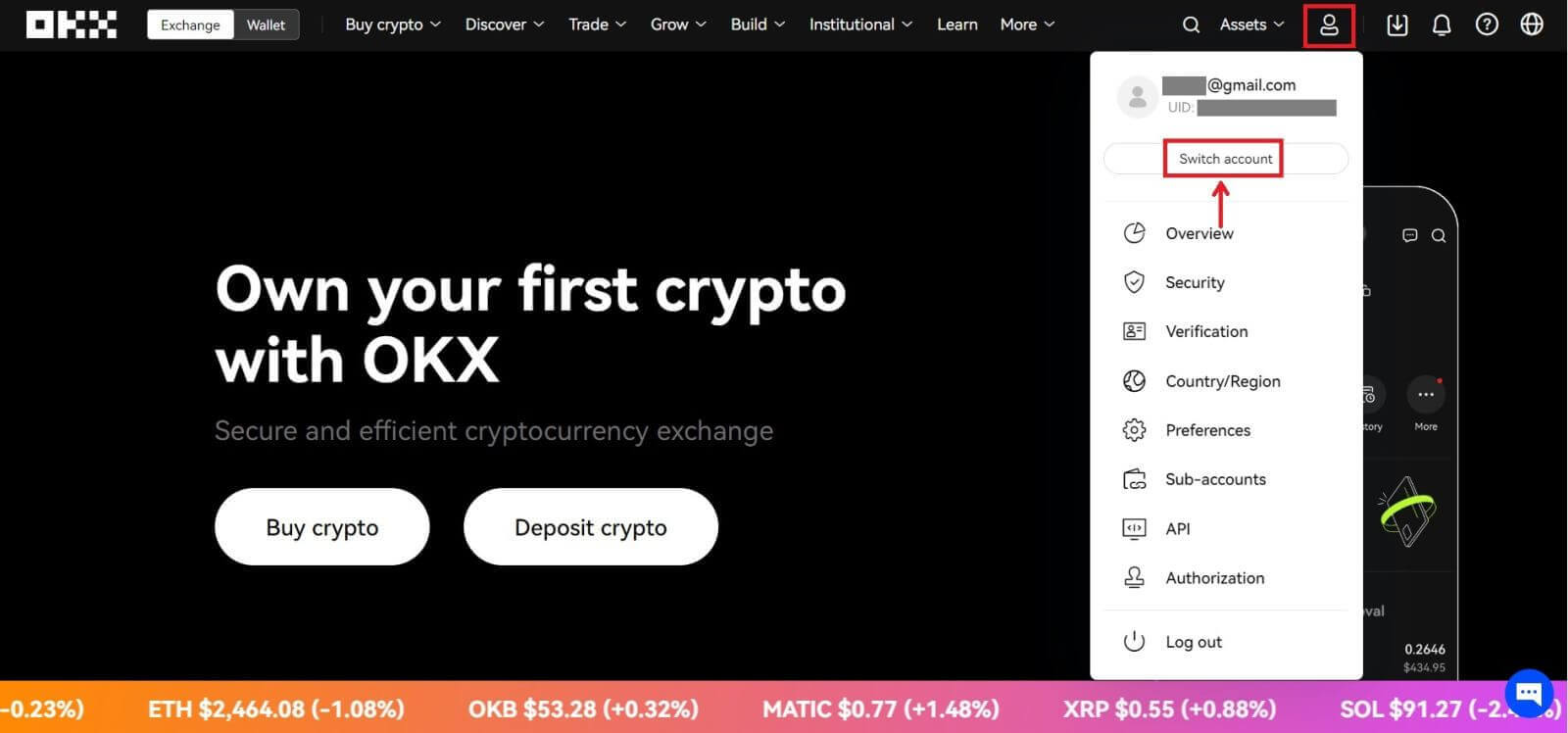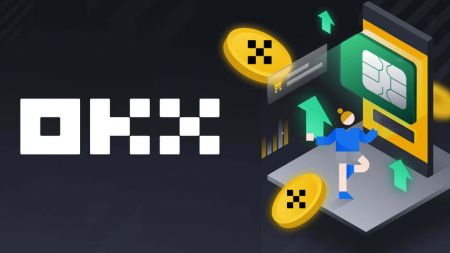Conas Cuntas a Oscailt ar OKX
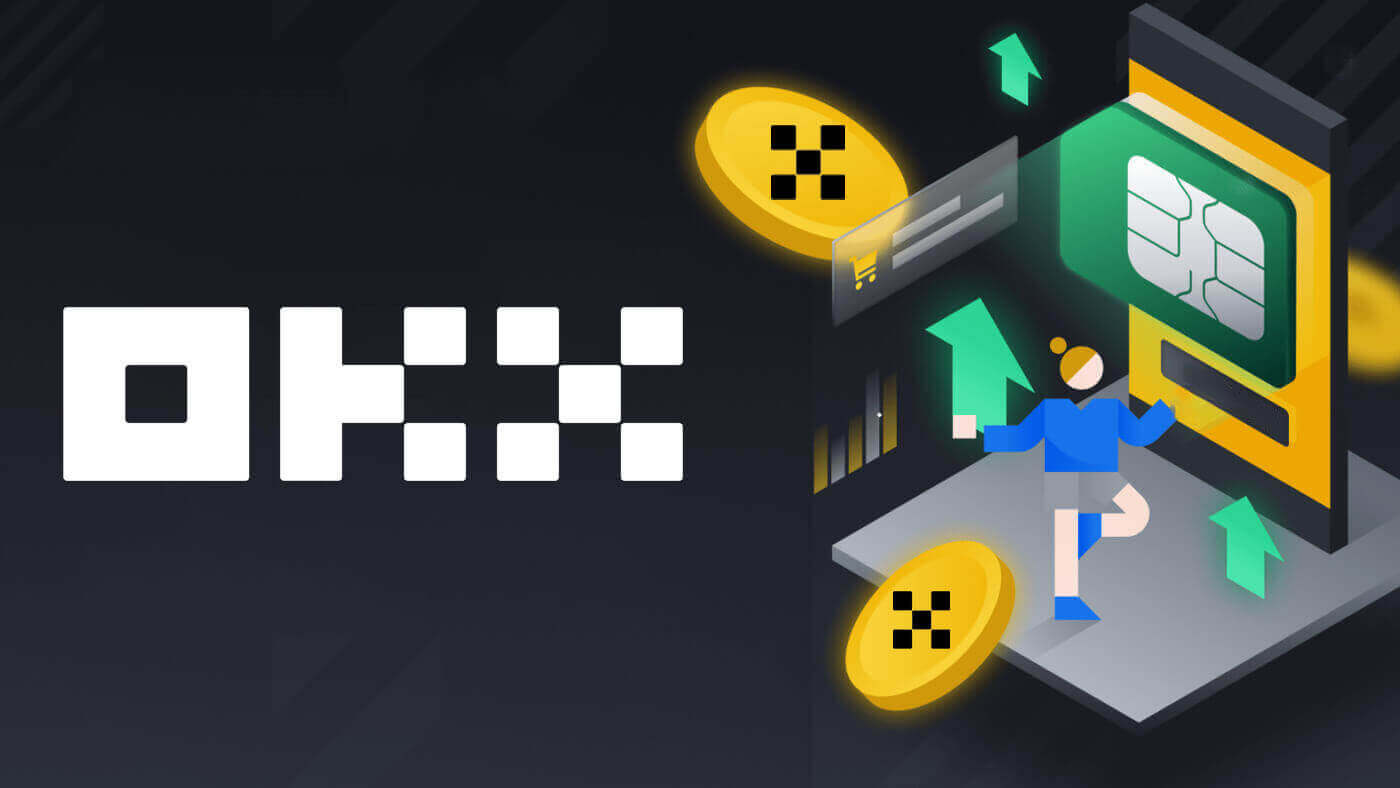
Conas Cuntas a Oscailt ar OKX le Ríomhphost
1. Téigh go OKX agus cliceáil [ Cláraigh ] sa chúinne uachtarach ar dheis. 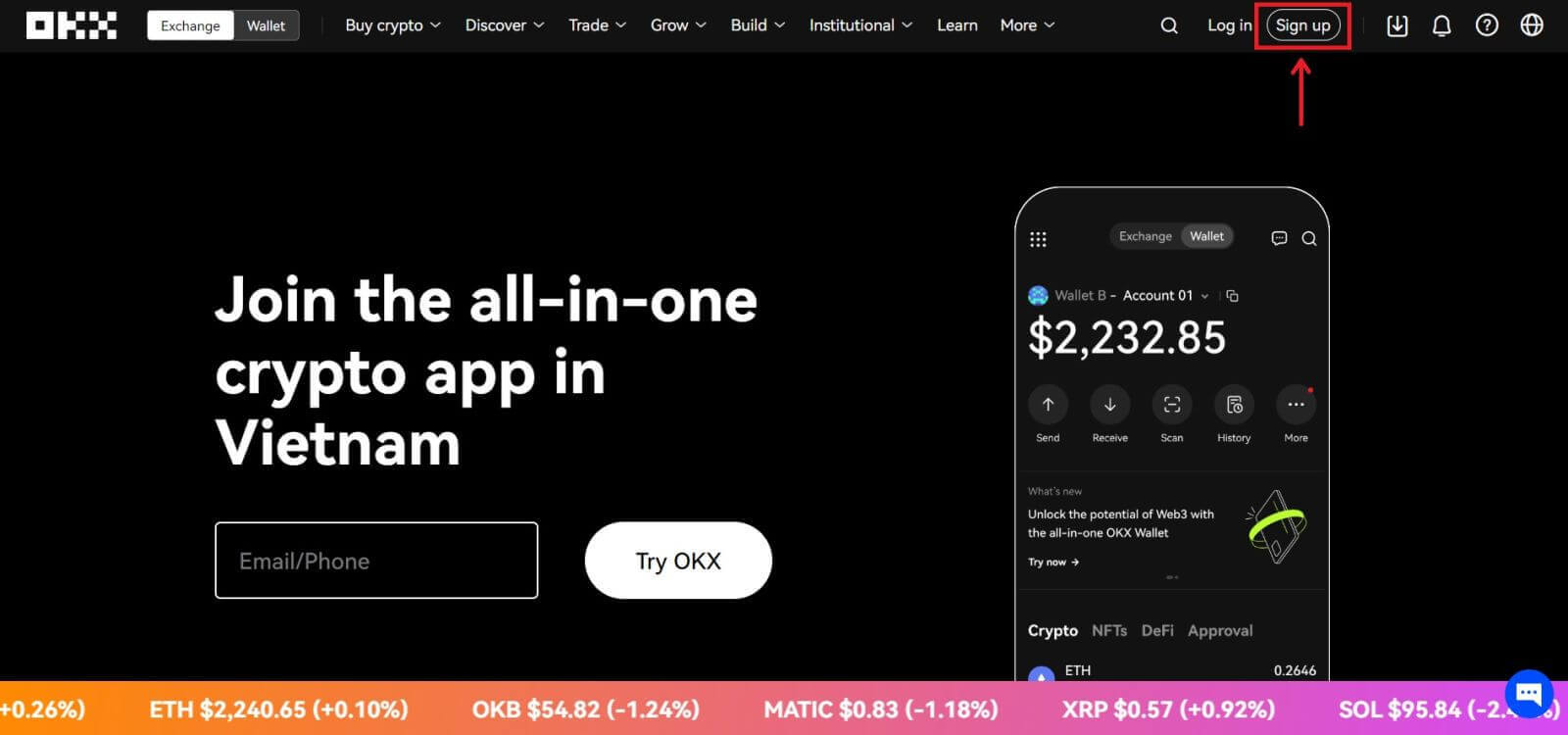
2. Is féidir leat clárú OKX a dhéanamh trí líonra sóisialta (Google, Apple, Telegram, Sparán) nó cuir isteach na sonraí atá riachtanach don chlárú de láimh. 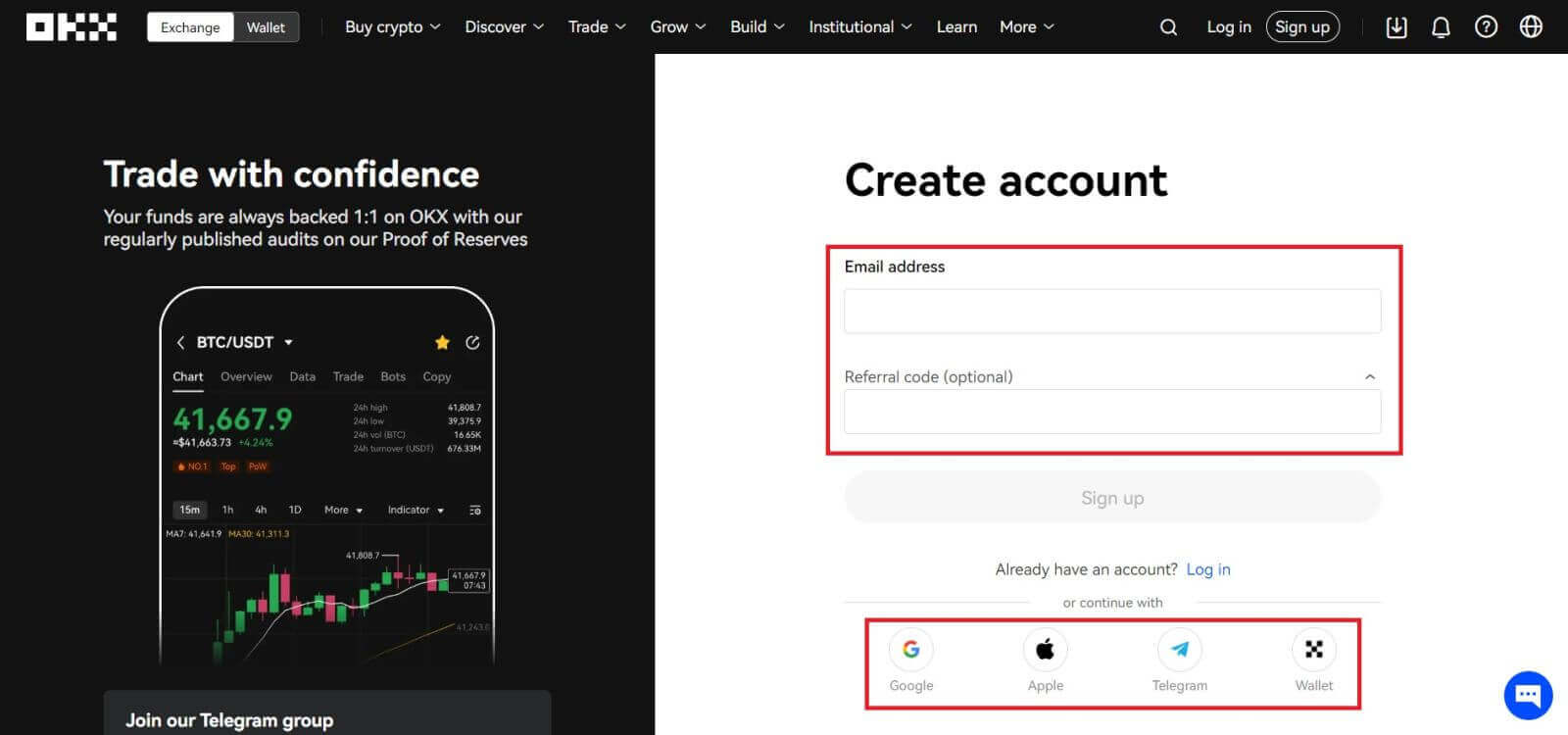 3. Cuir isteach do sheoladh ríomhphoist agus ansin cliceáil [Cláraigh]. Seolfar cód chuig do r-phost chugat. Cuir an cód sa spás agus buail [Ar Aghaidh].
3. Cuir isteach do sheoladh ríomhphoist agus ansin cliceáil [Cláraigh]. Seolfar cód chuig do r-phost chugat. Cuir an cód sa spás agus buail [Ar Aghaidh]. 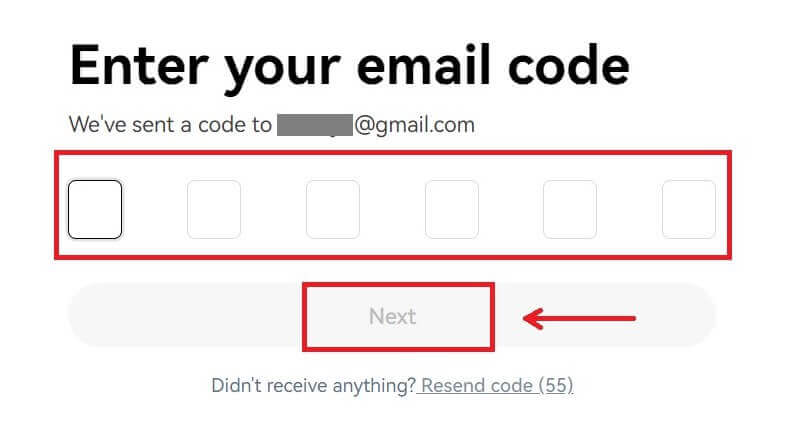
4. Cuir isteach d’uimhir theileafóin agus buail [Fíoraigh anois]. 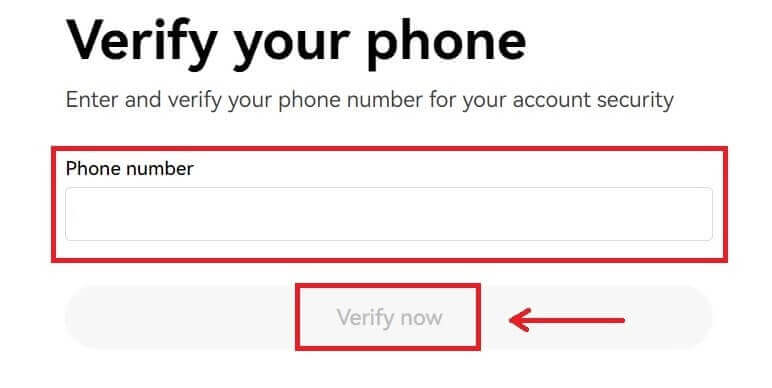
5. Cuir isteach an cód a seoladh chuig do ghuthán, cliceáil [Ar Aghaidh]. 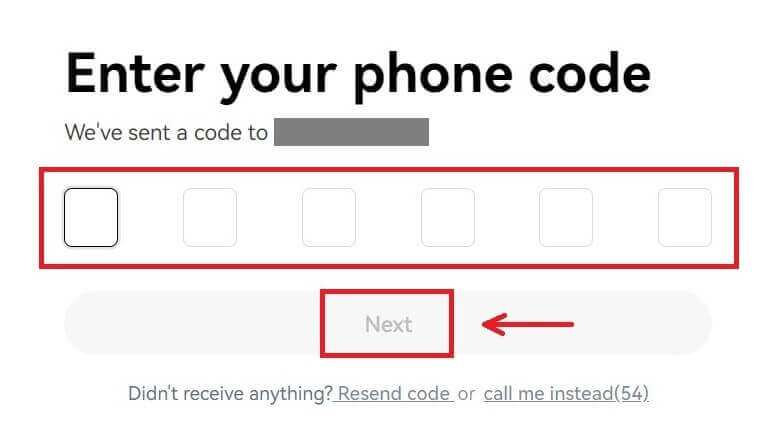
6. Roghnaigh do thír chónaithe, cuir tic chun aontú leis na téarmaí seirbhíse agus cliceáil [Ar Aghaidh]. Tabhair faoi deara go gcaithfidh d’áit chónaithe a bheith mar an gcéanna leis an gceann ar d’aitheantas nó cruthúnas seolta. Beidh fíorú breise ag teastáil chun do thír nó do réigiún cónaithe a athrú tar éis daingnithe. Cliceáil [Deimhnigh]. 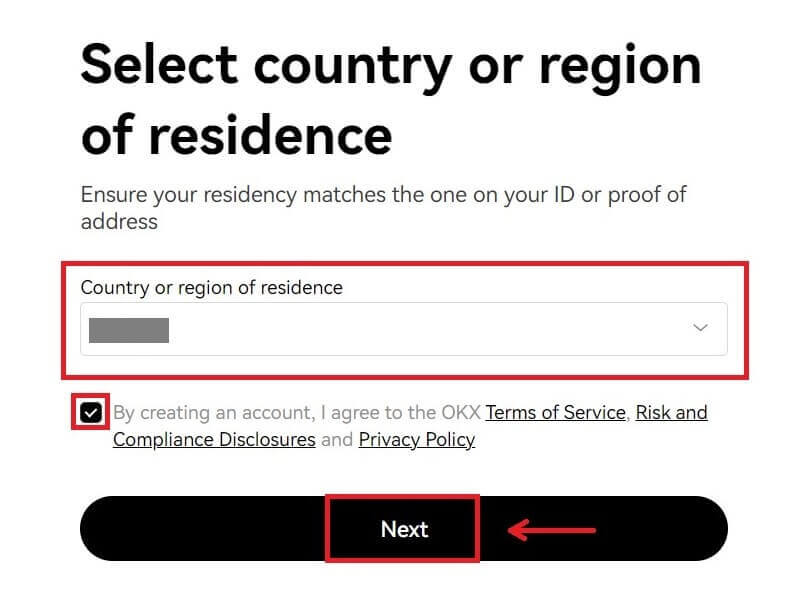
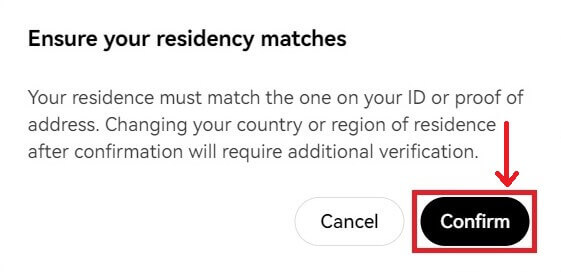
7. Ansin, cruthaigh pasfhocal slán do do chuntas. 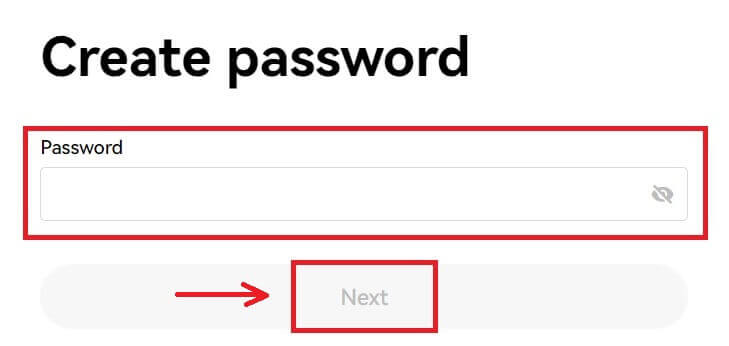
Nóta:
- Caithfidh idir 8-32 carachtar ar fad a bheith i do phasfhocal
- 1 charachtar litreacha beaga
- 1 charachtar i gcás uachtair
- 1 uimhir
- 1 charachtar speisialta m.sh. @ # $ %
8. Comhghairdeas, tá tú cláraithe go rathúil ar OKX. 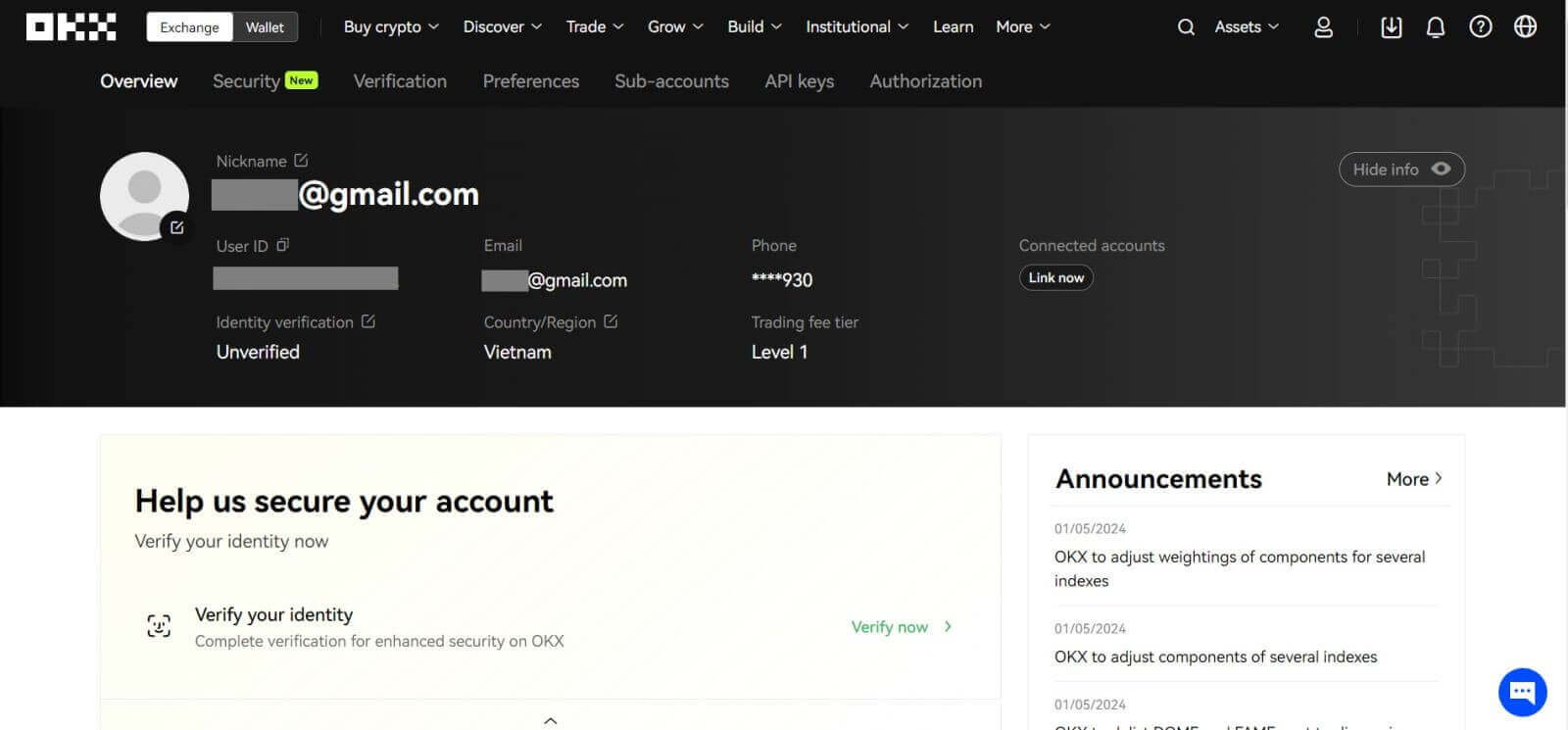
Conas Cuntas a Oscailt ar OKX le Apple
Ina theannta sin, is féidir leat clárú ag baint úsáide as Sign-On Aonair le do chuntas Apple. Más mian leat é sin a dhéanamh, lean na céimeanna seo le do thoil:
1. Tabhair cuairt ar OKX agus cliceáil [ Cláraigh ]. 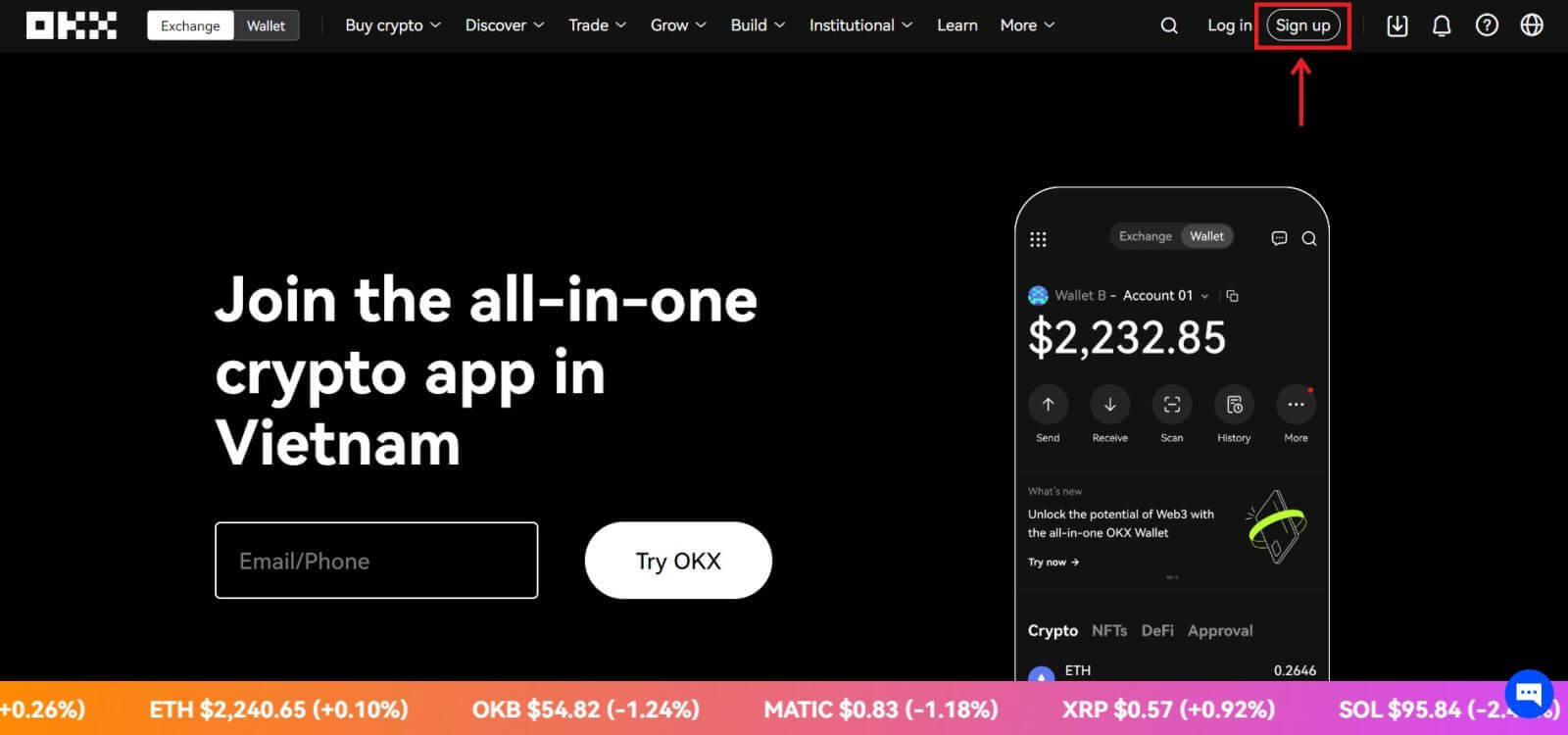 2. Roghnaigh [Apple] deilbhín, beidh aníos fhuinneog le feiceáil, agus beidh tú leid chun síniú isteach ar OKX ag baint úsáide as do chuntas Apple.
2. Roghnaigh [Apple] deilbhín, beidh aníos fhuinneog le feiceáil, agus beidh tú leid chun síniú isteach ar OKX ag baint úsáide as do chuntas Apple. 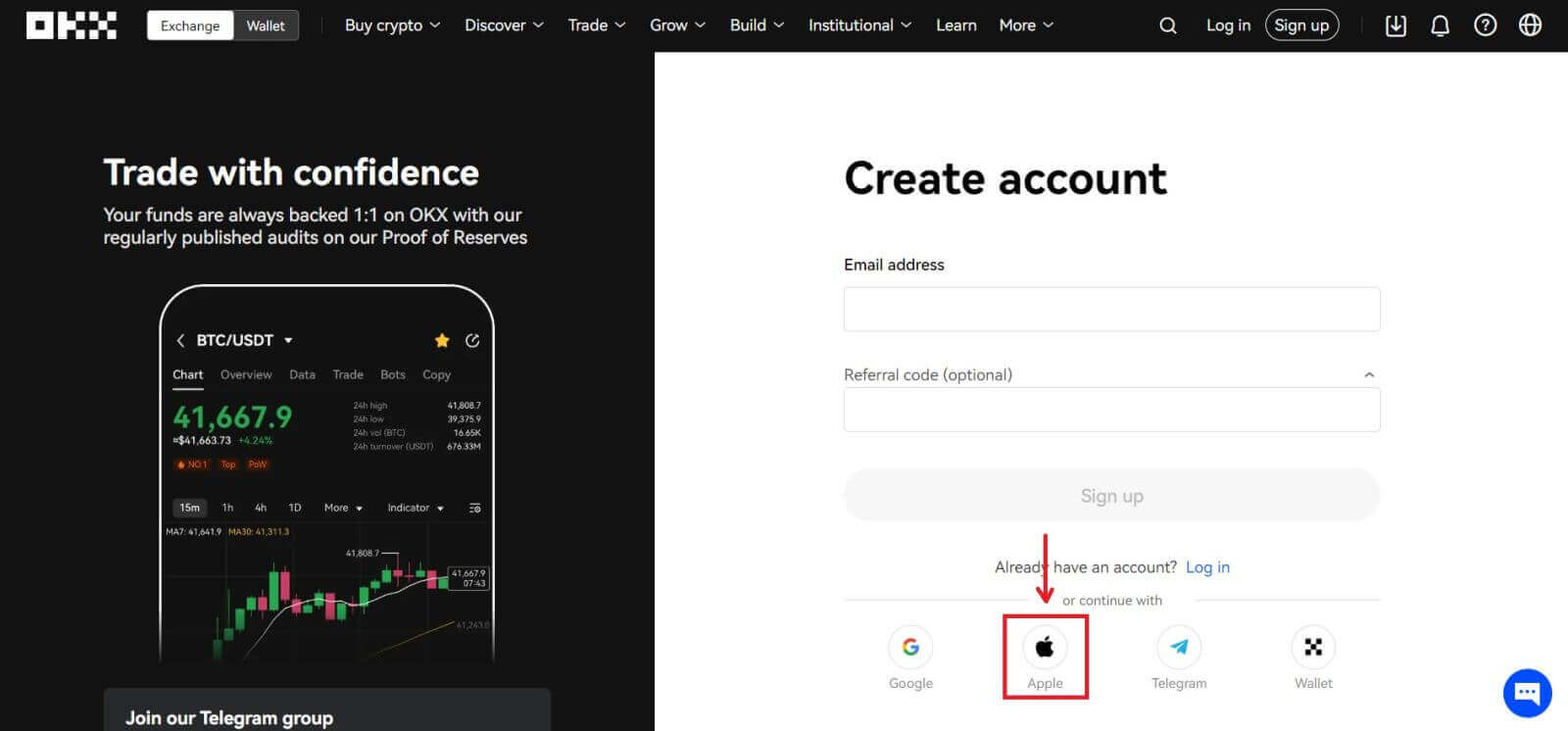
3. Cuir isteach do ID Apple agus do phasfhocal a shíniú i OKX. Críochnaigh an próiseas fíordheimhnithe. 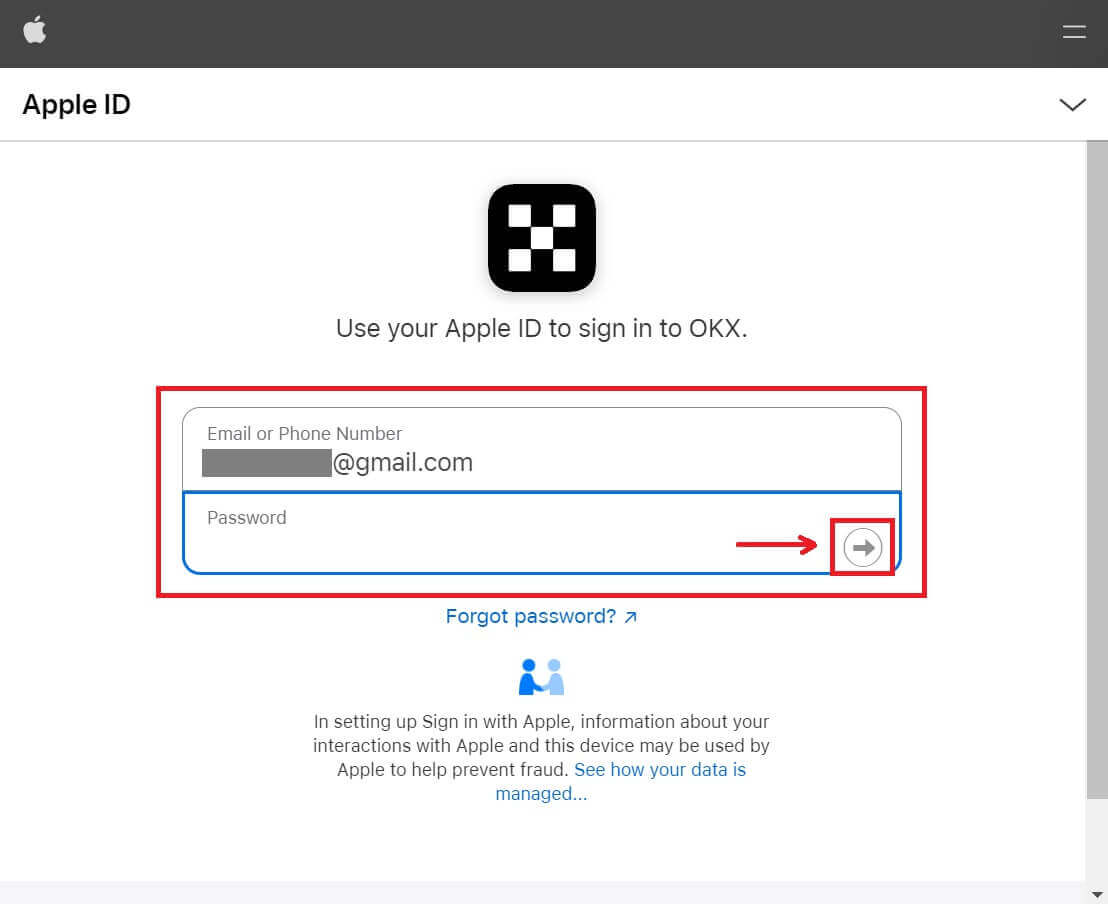
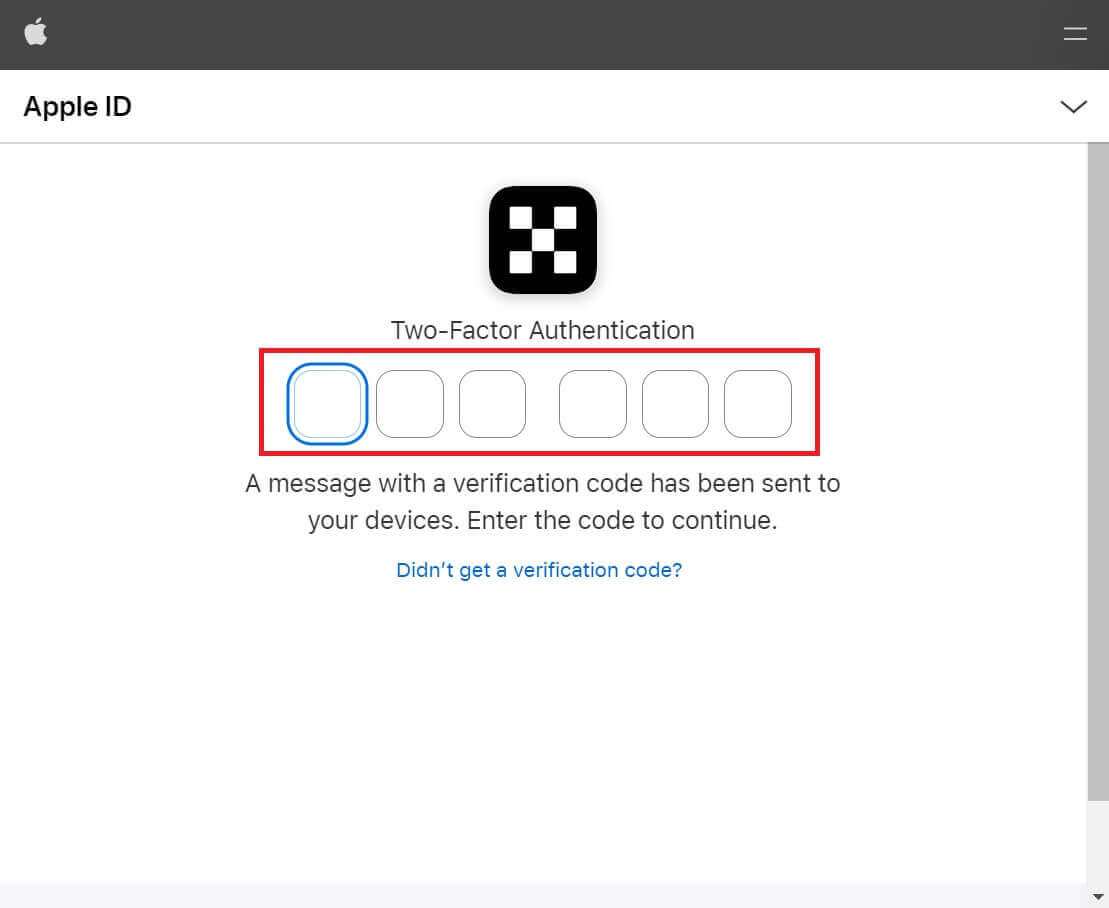
4. Cliceáil [Ar aghaidh]. 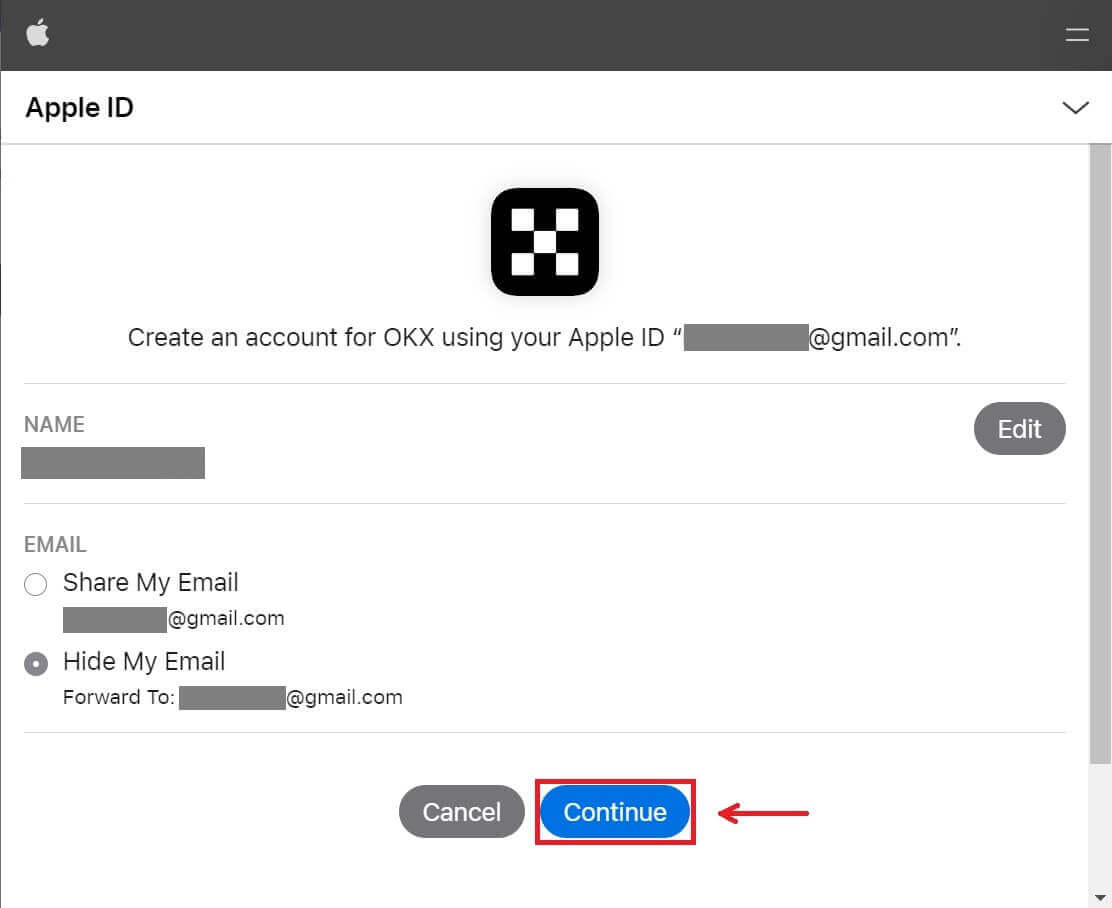
5. Roghnaigh do thír chónaithe, cuir tic chun aontú leis na téarmaí seirbhíse agus cliceáil [Ar Aghaidh]. Tabhair faoi deara go gcaithfidh d’áit chónaithe a bheith mar an gcéanna leis an gceann ar d’aitheantas nó cruthúnas seolta. Beidh fíorú breise ag teastáil chun do thír nó do réigiún cónaithe a athrú tar éis daingnithe. 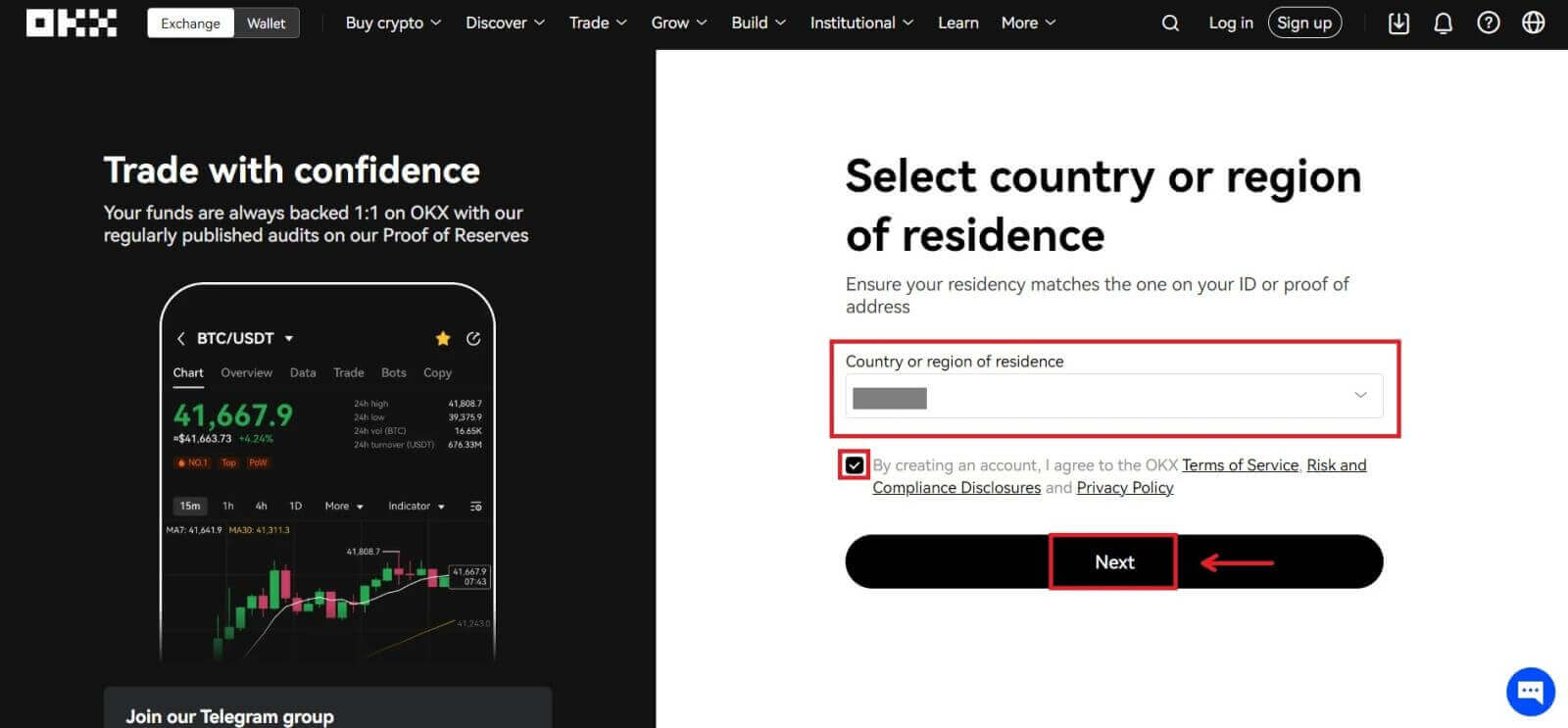
6. Tar éis sin, beidh tú a atreorú go huathoibríoch chuig an ardán OKX. 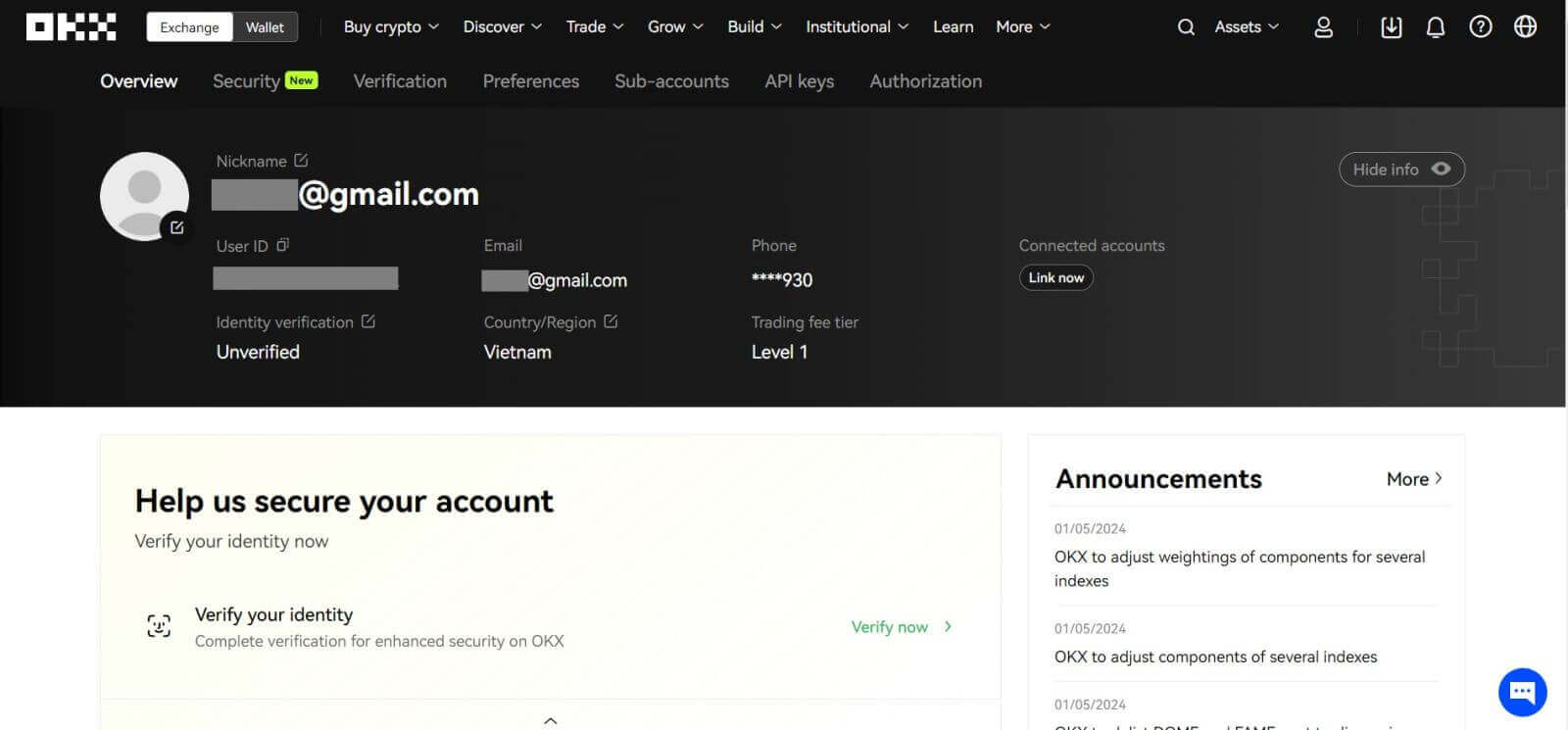
Conas Cuntas a Oscailt ar OKX le Google
Chomh maith leis sin, tá rogha agat do chuntas a chlárú trí Gmail agus is féidir leat é sin a dhéanamh i roinnt céimeanna simplí:
1. Téigh go dtí an OKX agus cliceáil [ Cláraigh ]. 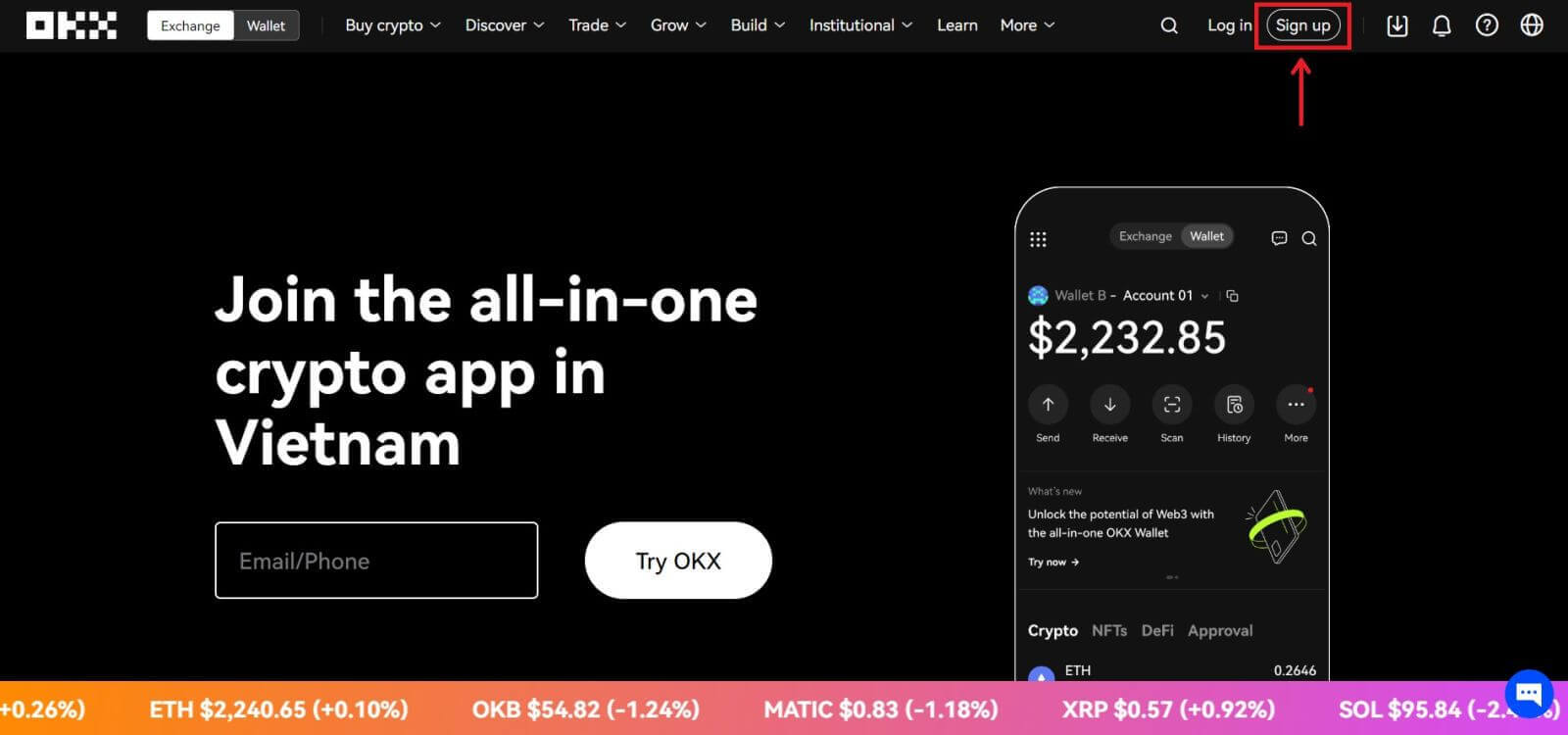 2. Cliceáil ar an gcnaipe [Google].
2. Cliceáil ar an gcnaipe [Google]. 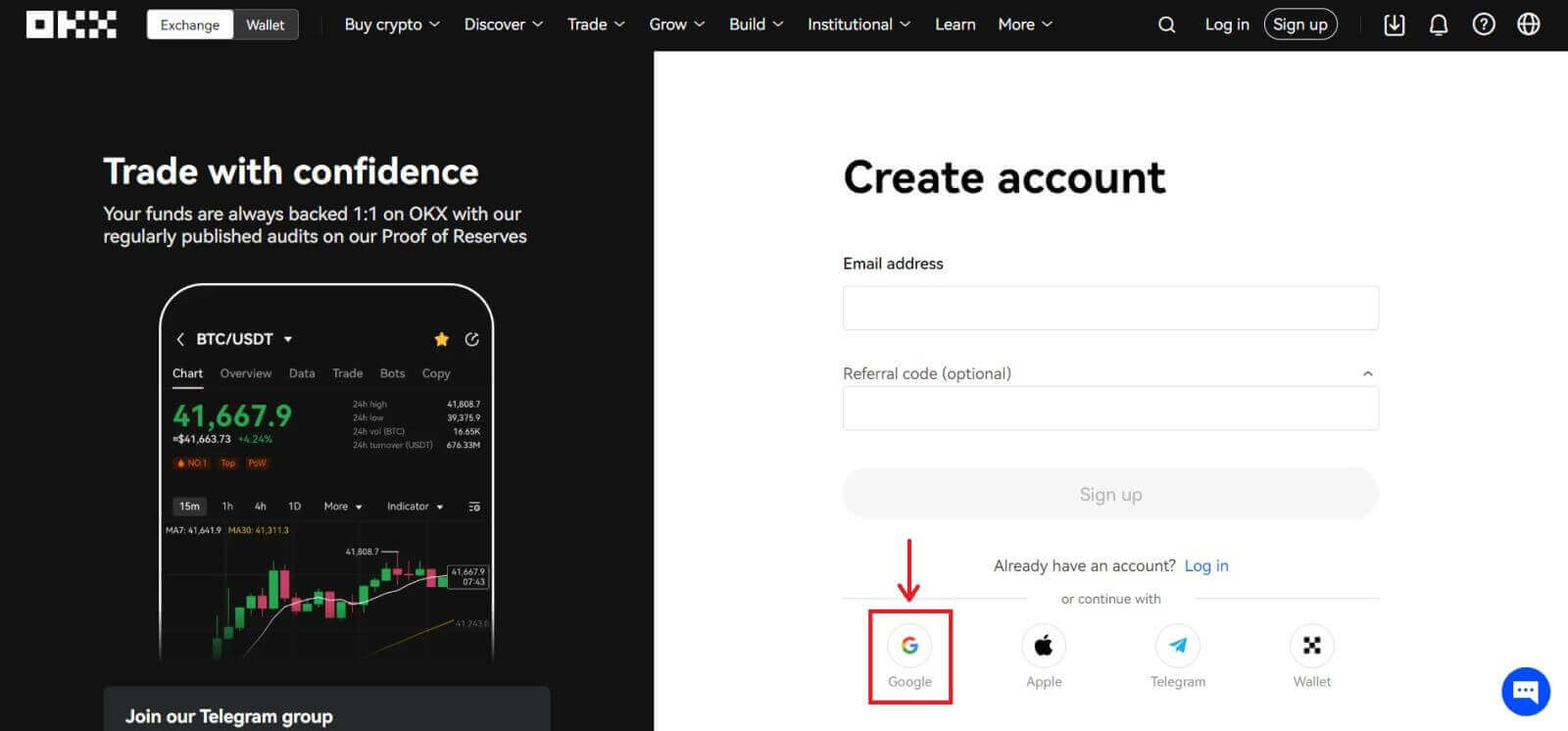
3. Osclófar fuinneog síniú isteach, áit ar chuir tú isteach do R-phost nó uimhir theileafóin. Ansin cliceáil [Ar Aghaidh] 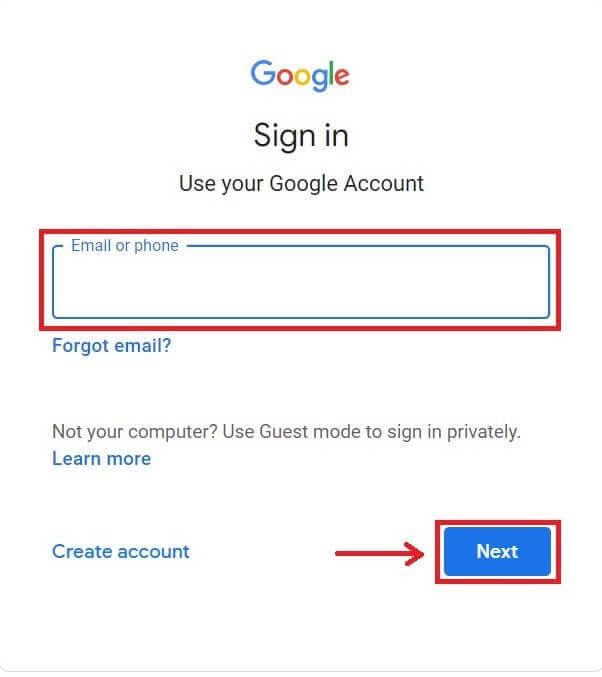
4. Ansin cuir isteach an focal faire do do chuntas Gmail agus cliceáil [Ar Aghaidh]. Deimhnigh go bhfuil tú ag síniú isteach 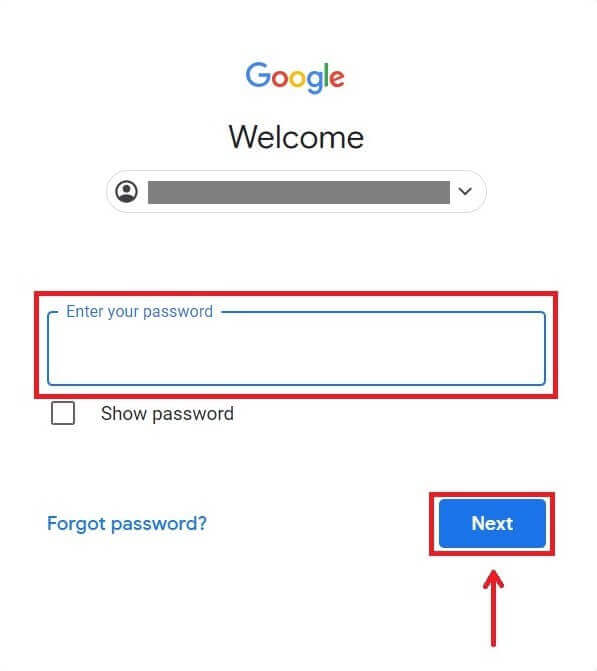
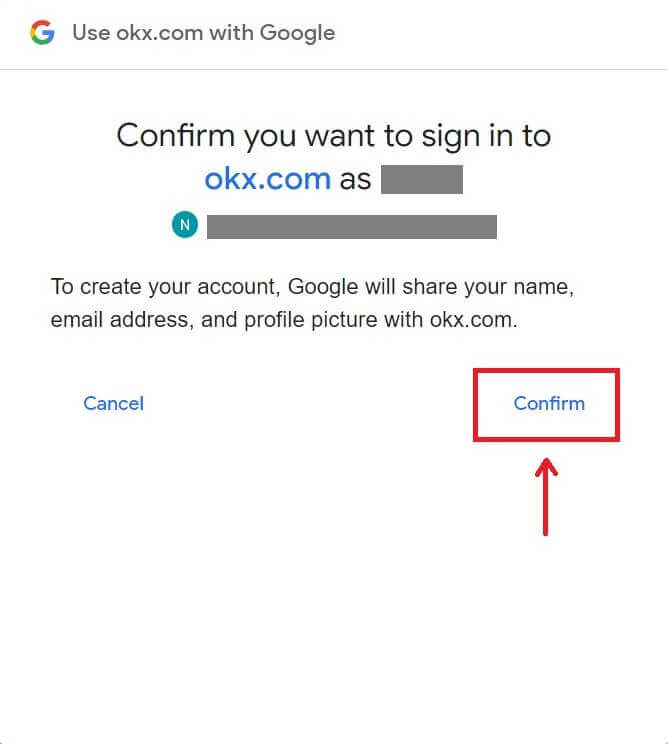
5. Roghnaigh do thír chónaithe, cuir tic chun aontú leis na téarmaí seirbhíse agus cliceáil [Ar Aghaidh]. Tar éis sin, déanfar tú a atreorú go huathoibríoch chuig do chuntas OKX. 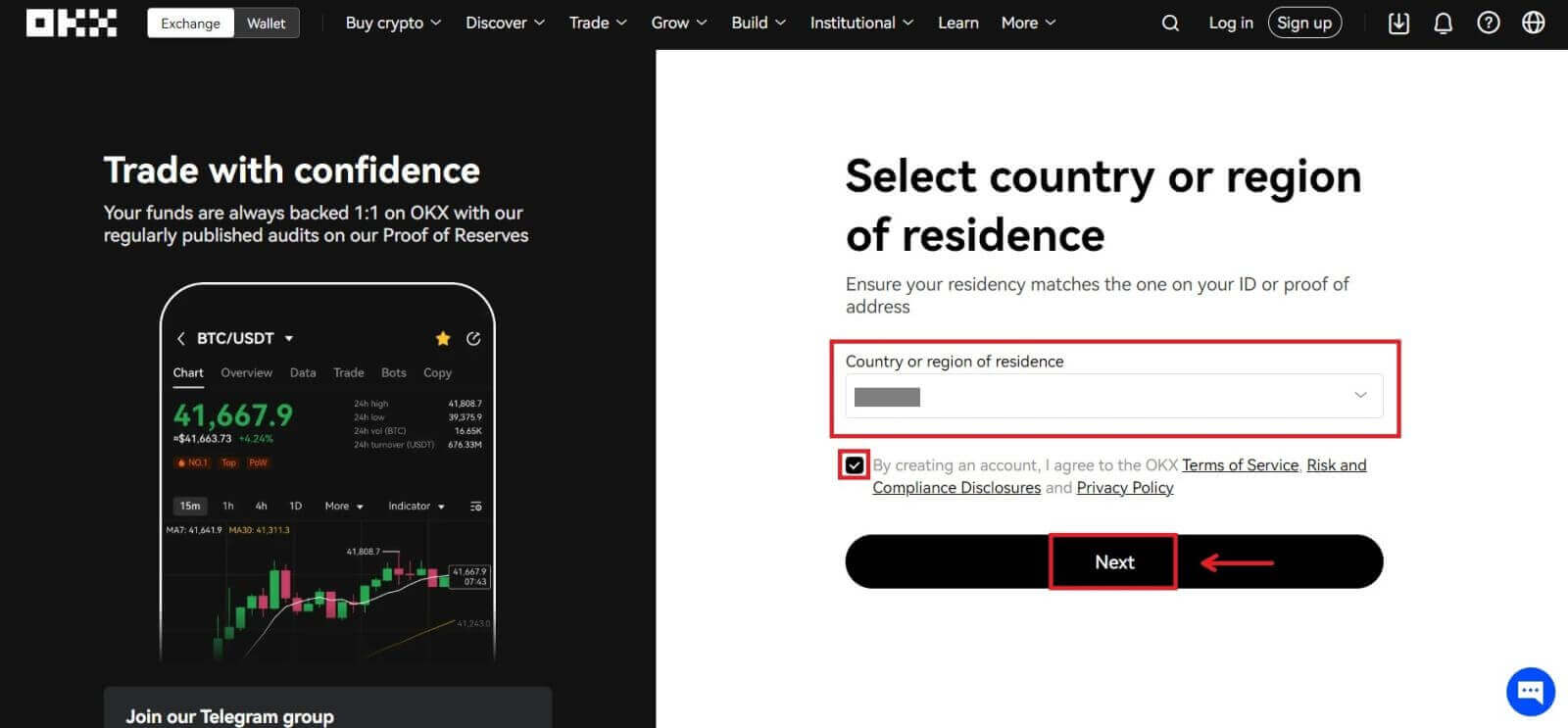
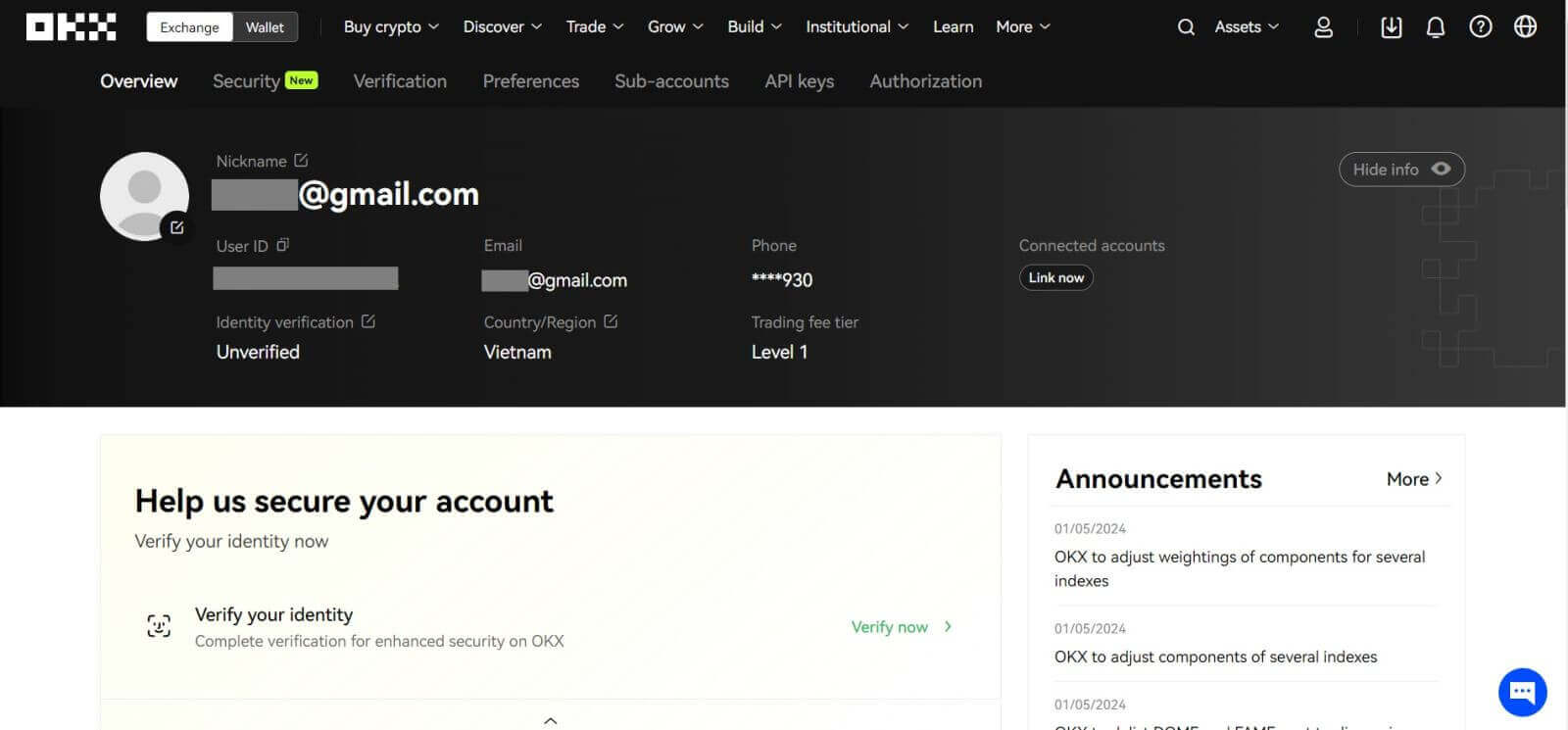
Conas Cuntas a Oscailt ar OKX le Telegram
1. Téigh go dtí an OKX agus cliceáil [ Cláraigh ]. 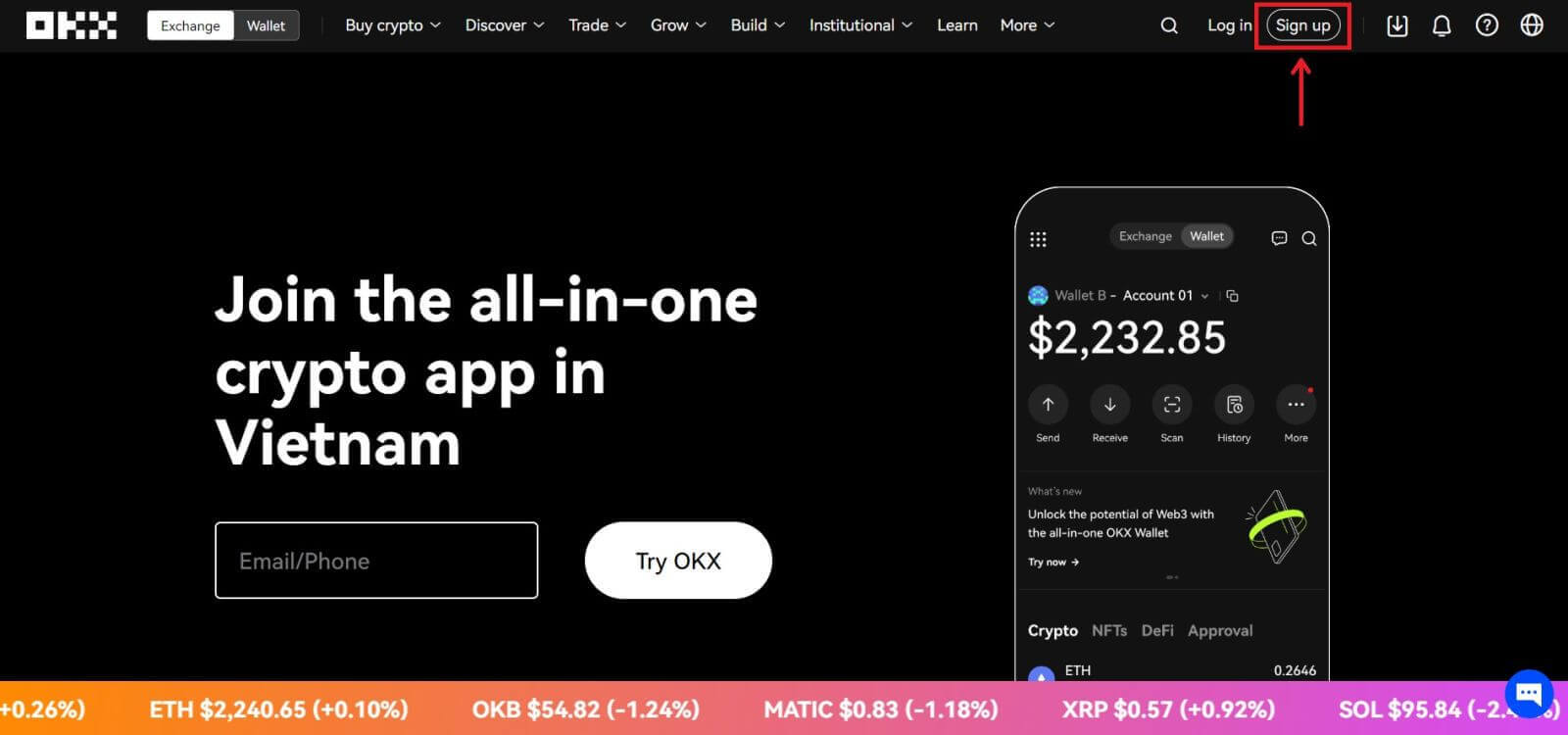 2. Cliceáil ar an gcnaipe [Teileagram].
2. Cliceáil ar an gcnaipe [Teileagram]. 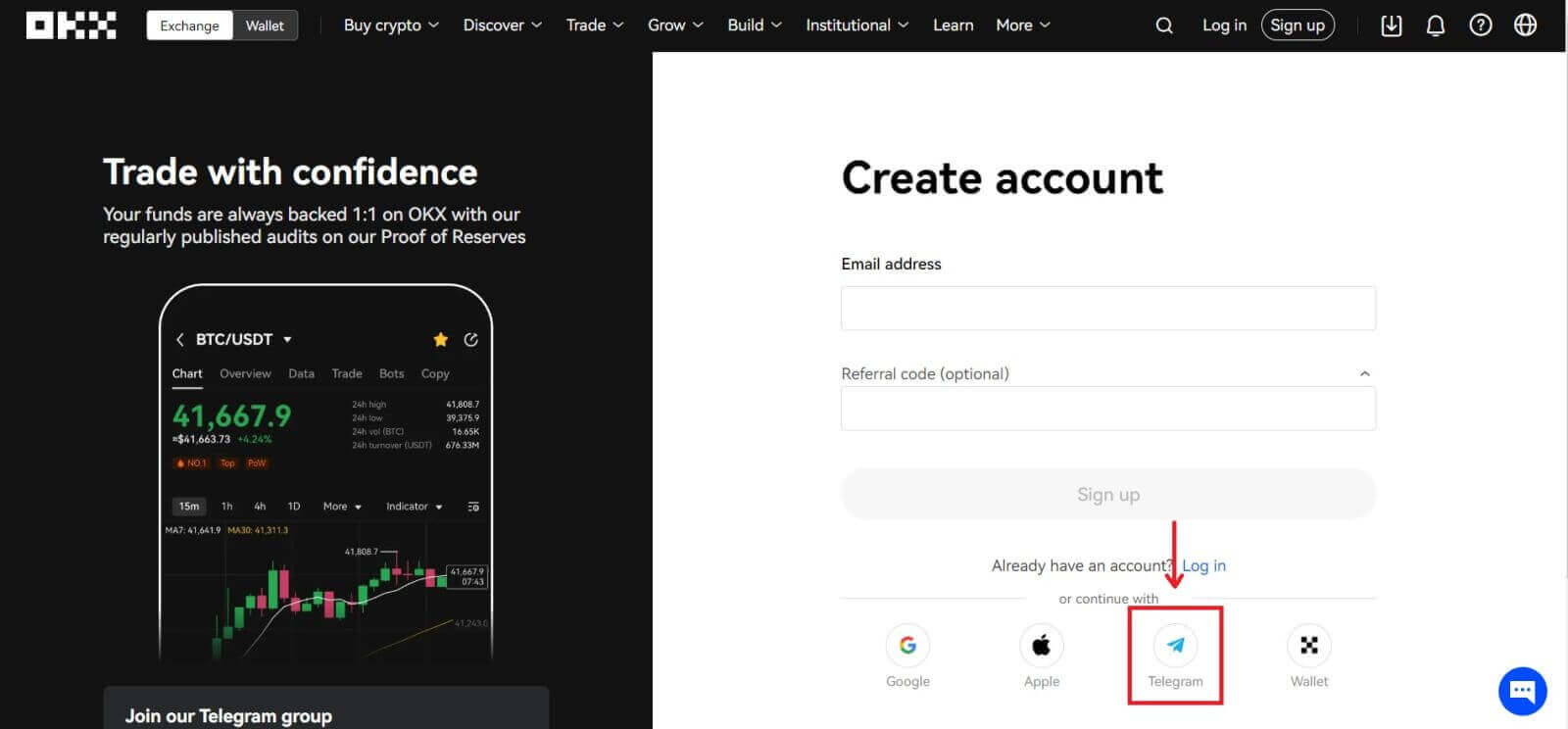 3. Osclófar fuinneog síniú isteach, áit ar chuir tú d’uimhir theileafóin isteach. Ansin cliceáil [Ar Aghaidh].
3. Osclófar fuinneog síniú isteach, áit ar chuir tú d’uimhir theileafóin isteach. Ansin cliceáil [Ar Aghaidh]. 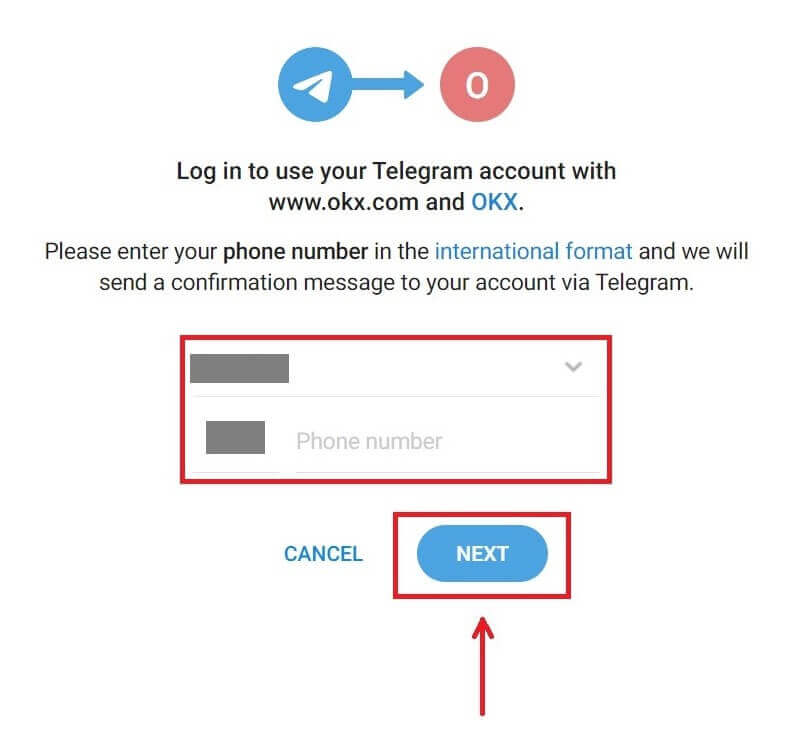
4. Oscail do Telegram agus deimhnigh. 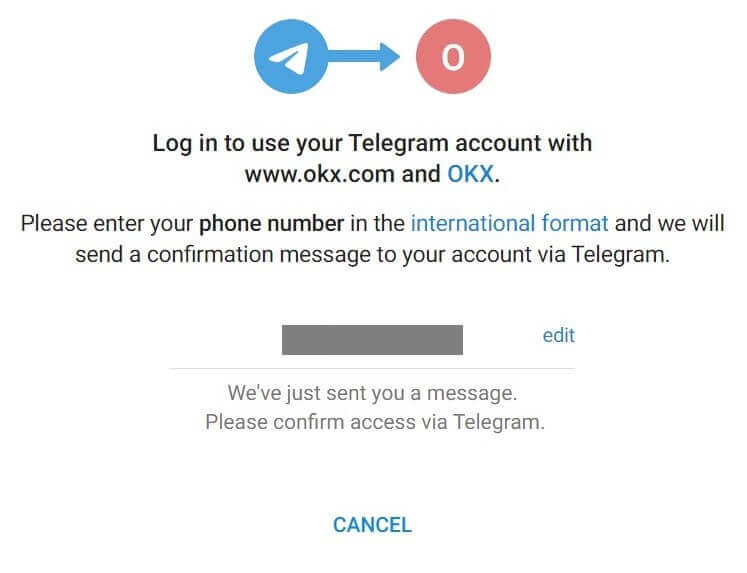
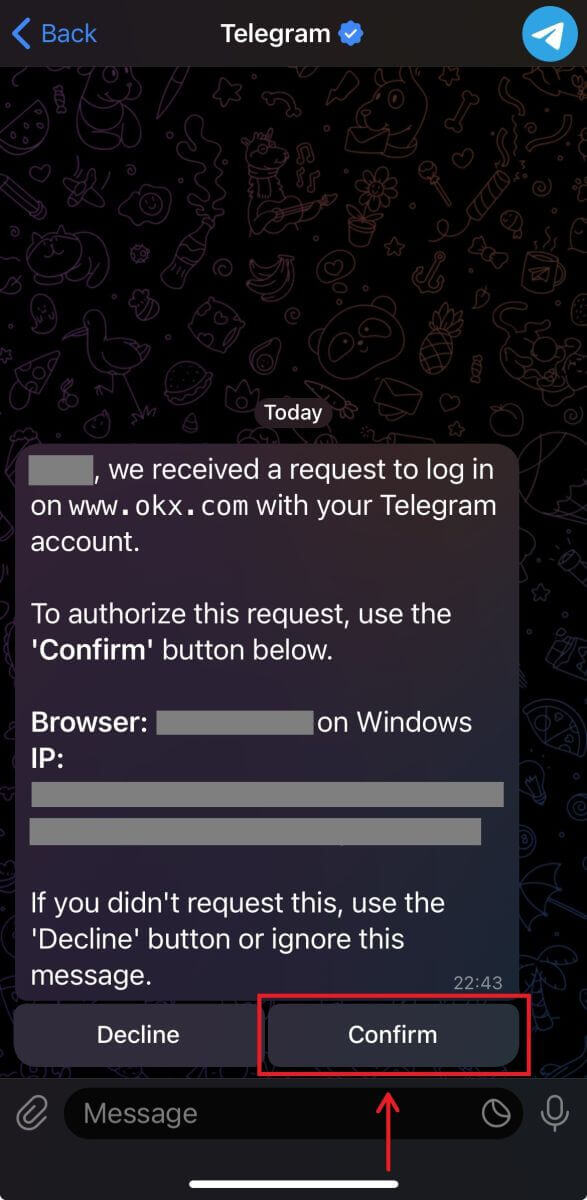
5. Cliceáil [Glac leis] chun do chlárú a dheimhniú. 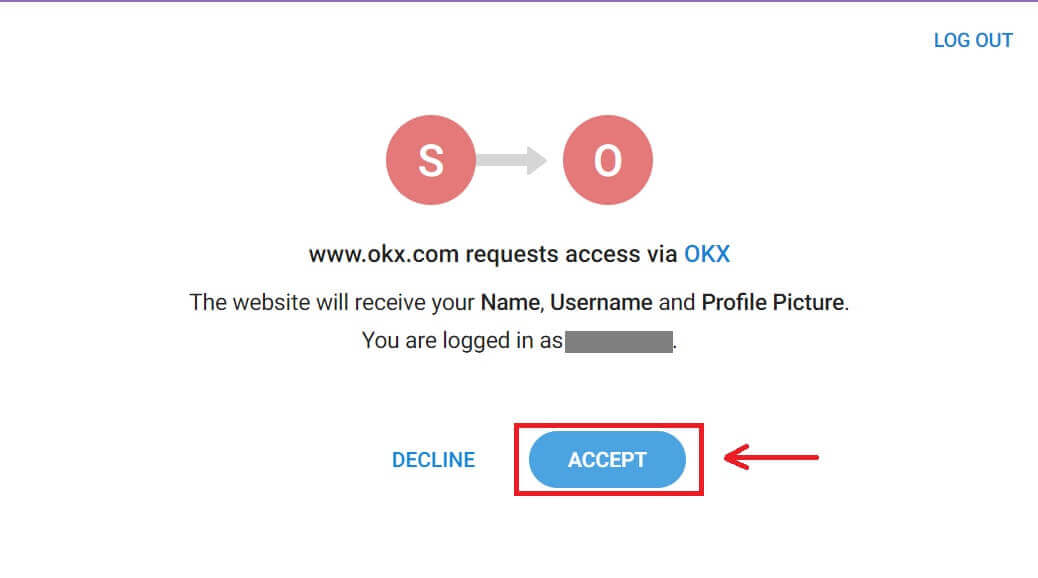
6. Cuir isteach do Ríomhphost nó Uimhir Theileafóin chun do chuntas OKX a nascadh le Telegram. Ansin cliceáil [Ar Aghaidh]. 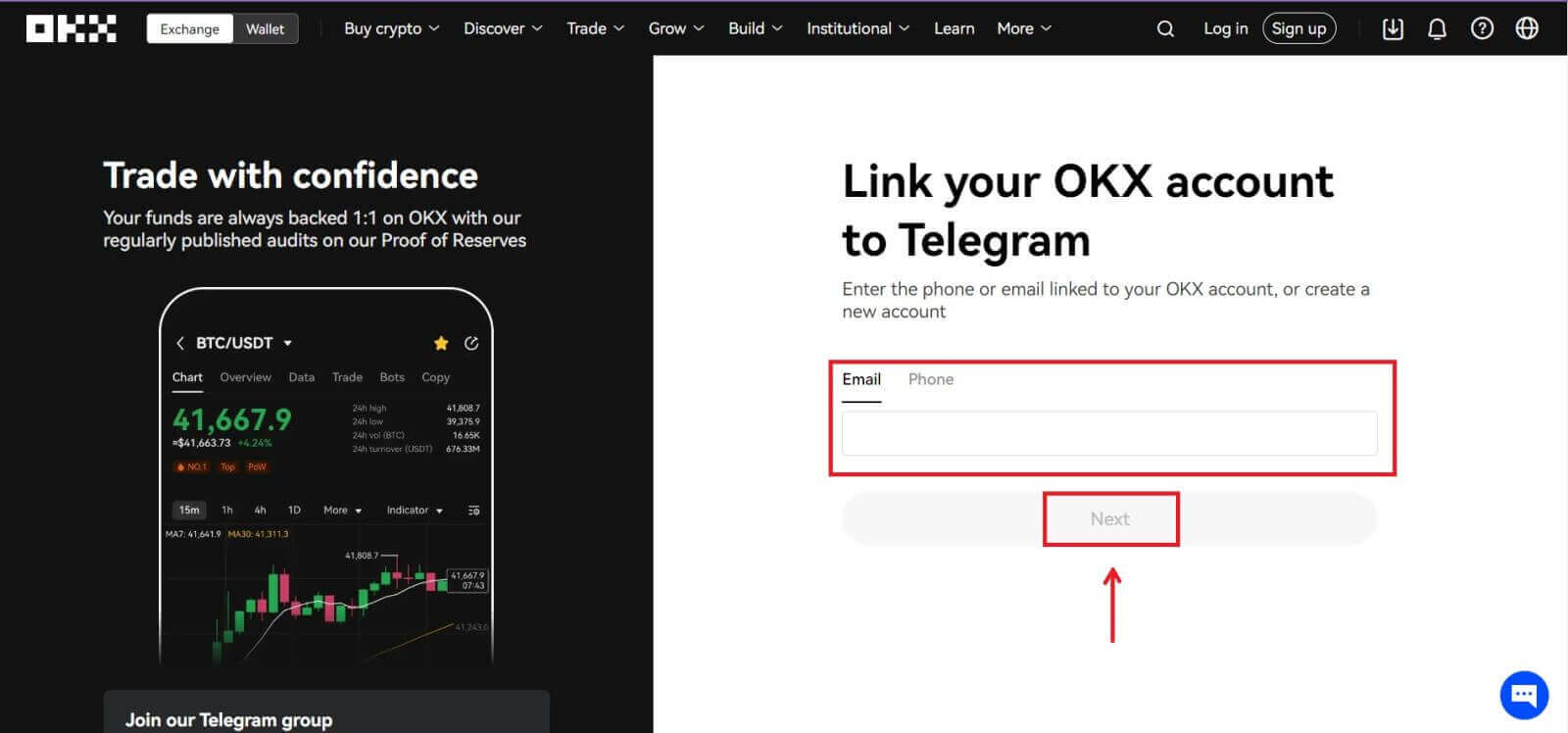 7. Cliceáil [Cruthaigh cuntas]. Cuir isteach an cód a seoladh chuig do Ríomhphost agus cliceáil [Ar Aghaidh].
7. Cliceáil [Cruthaigh cuntas]. Cuir isteach an cód a seoladh chuig do Ríomhphost agus cliceáil [Ar Aghaidh]. 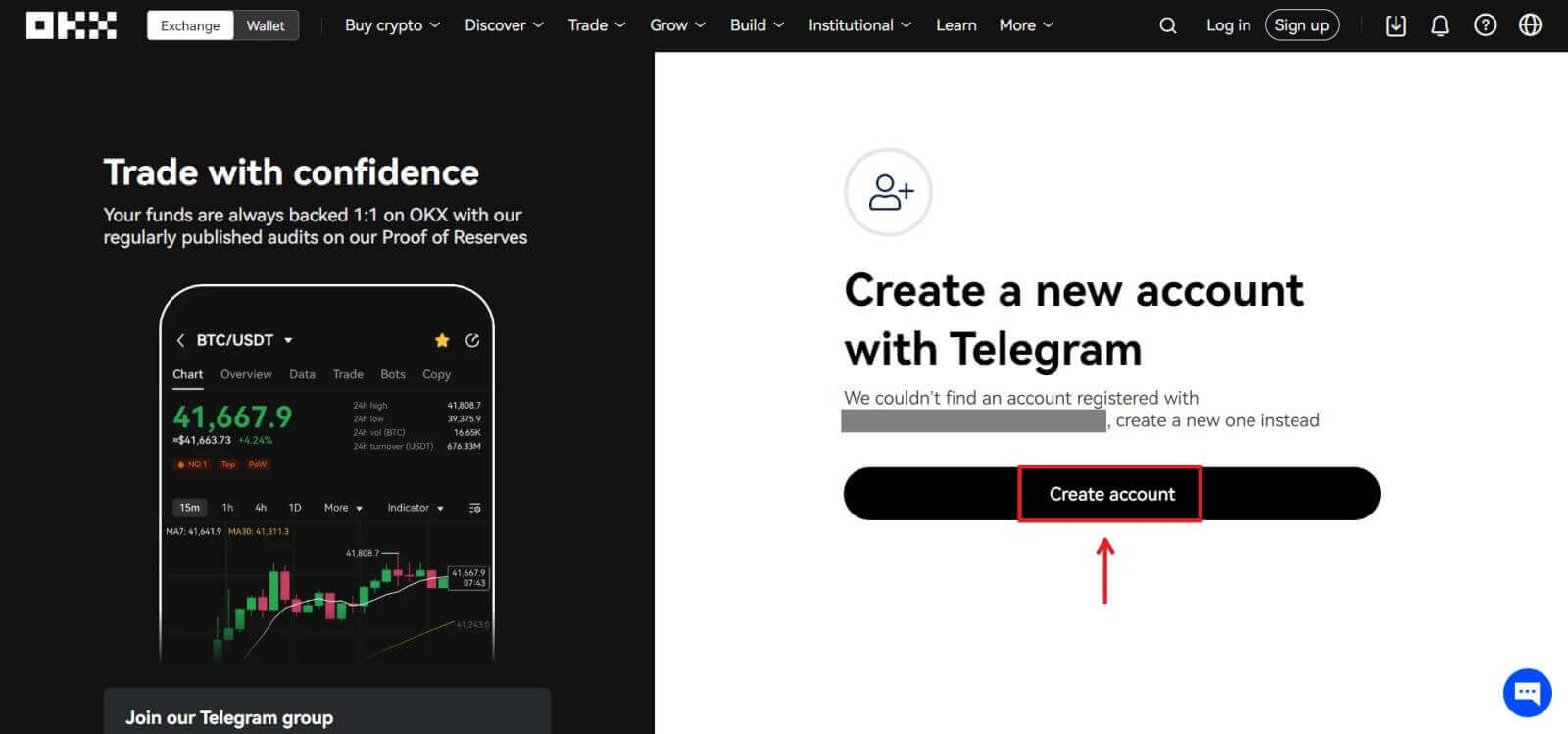
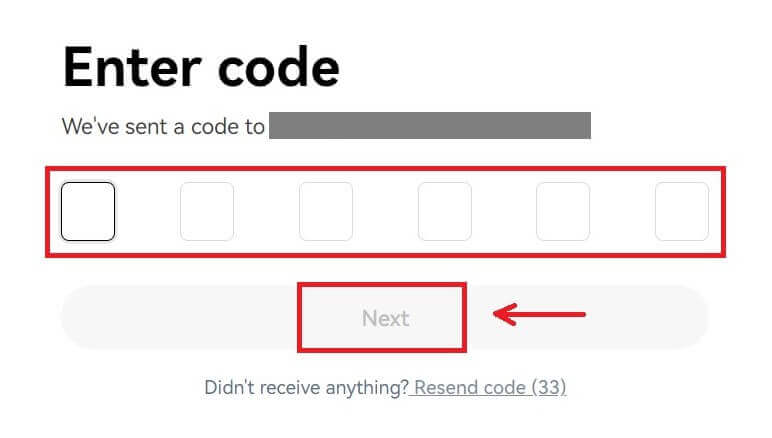
8. Roghnaigh do thír chónaithe, cuir tic chun aontú leis na téarmaí seirbhíse agus cliceáil [Ar Aghaidh]. Ansin déanfaidh tú do chuntas OKX a chlárú go rathúil! 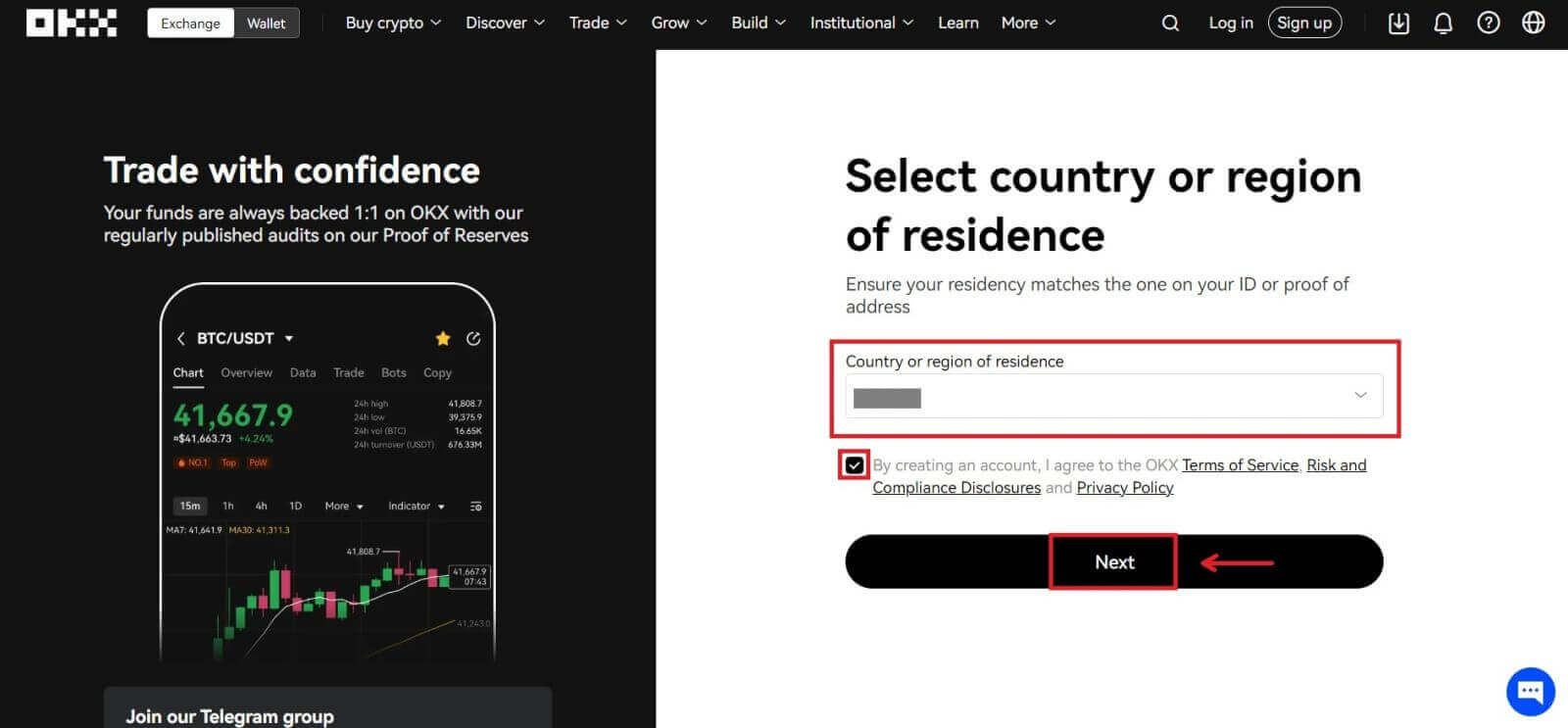
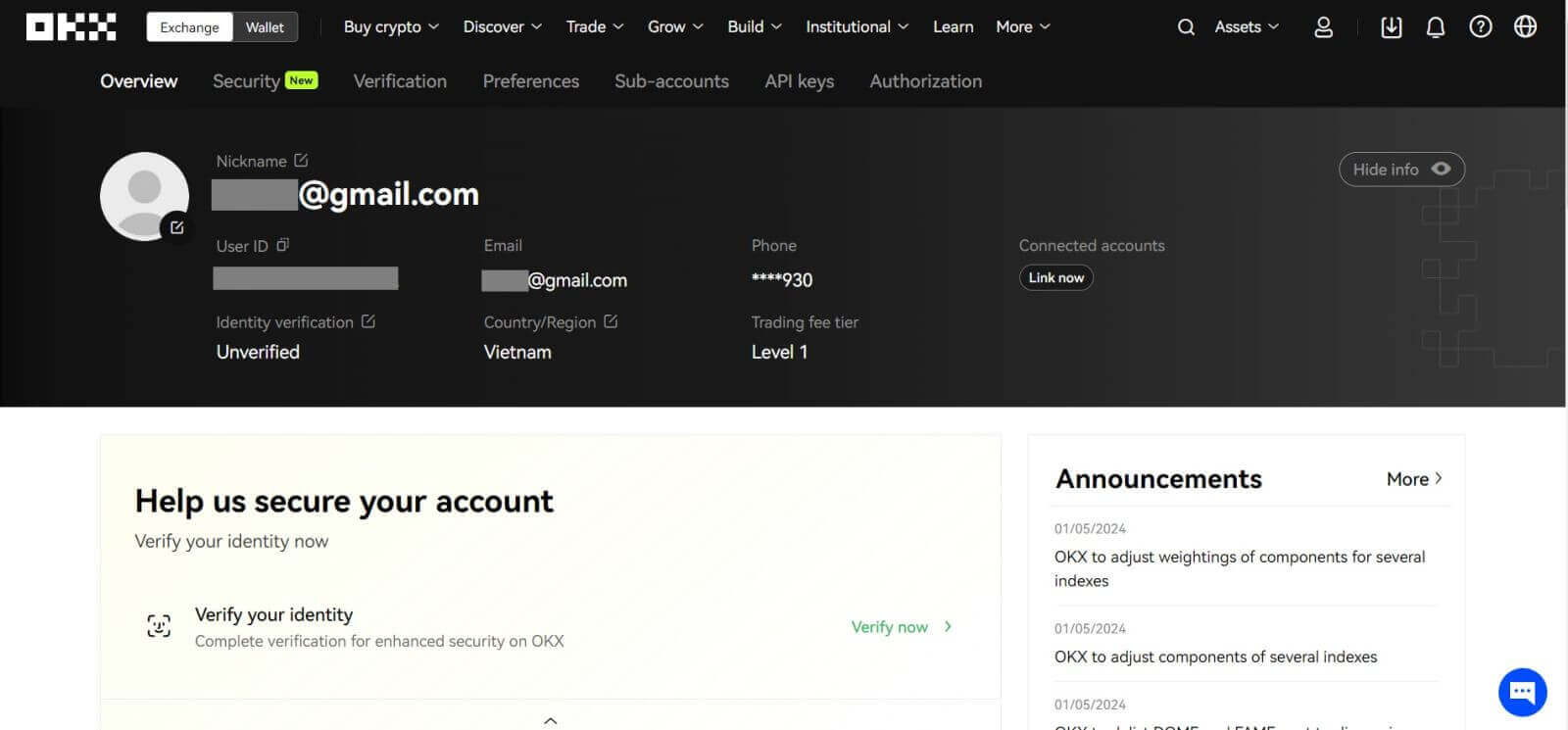
Conas Cuntas a Oscailt ar an App OKX
Tá níos mó ná 70% de thrádálaithe ag trádáil na margaí ar a bhfóin. Bí leo chun freagairt do gach gluaiseacht sa mhargadh mar a tharlaíonn.
1. Suiteáil OKX app ar Google Súgartha nó App Store . 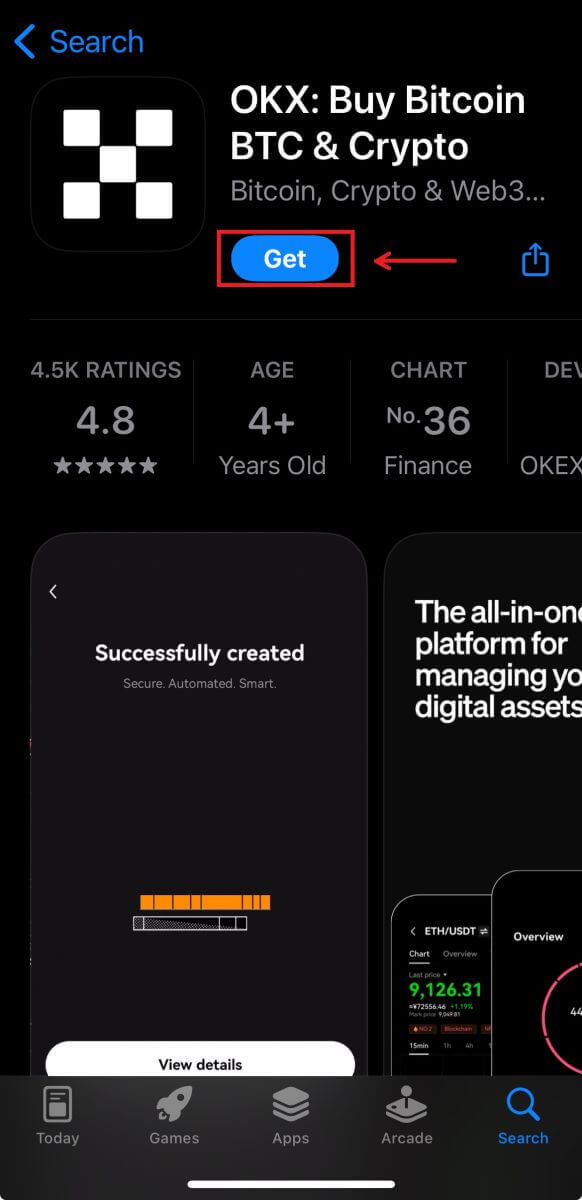
2. Cliceáil [Cláraigh]. 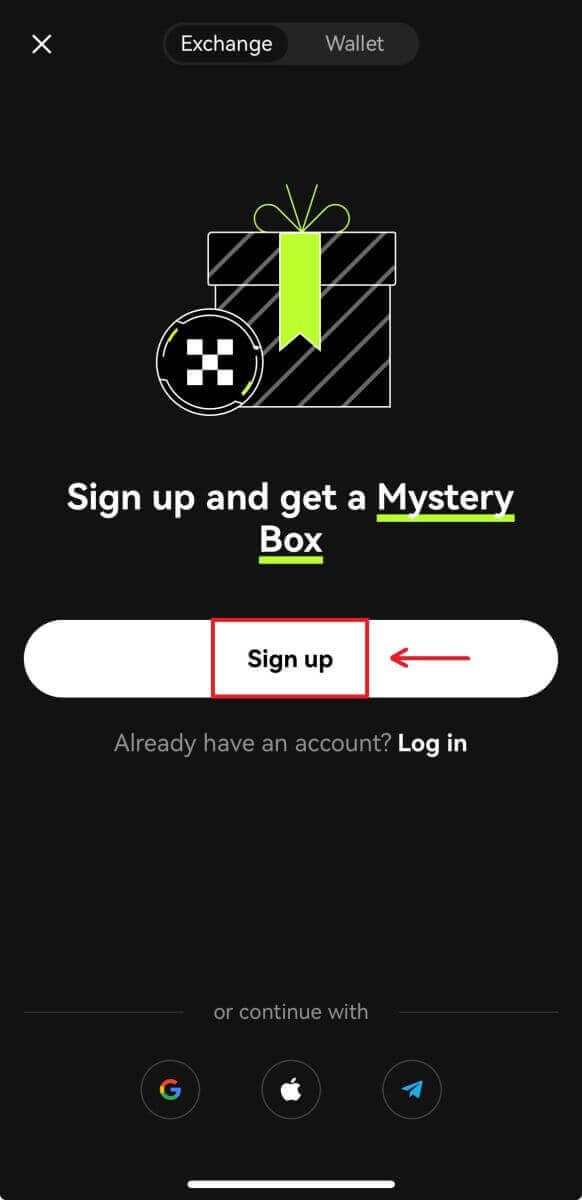
3. Roghnaigh modh clárúcháin, is féidir leat a roghnú as Ríomhphost, cuntas Google, ID Apple, nó Telegram. 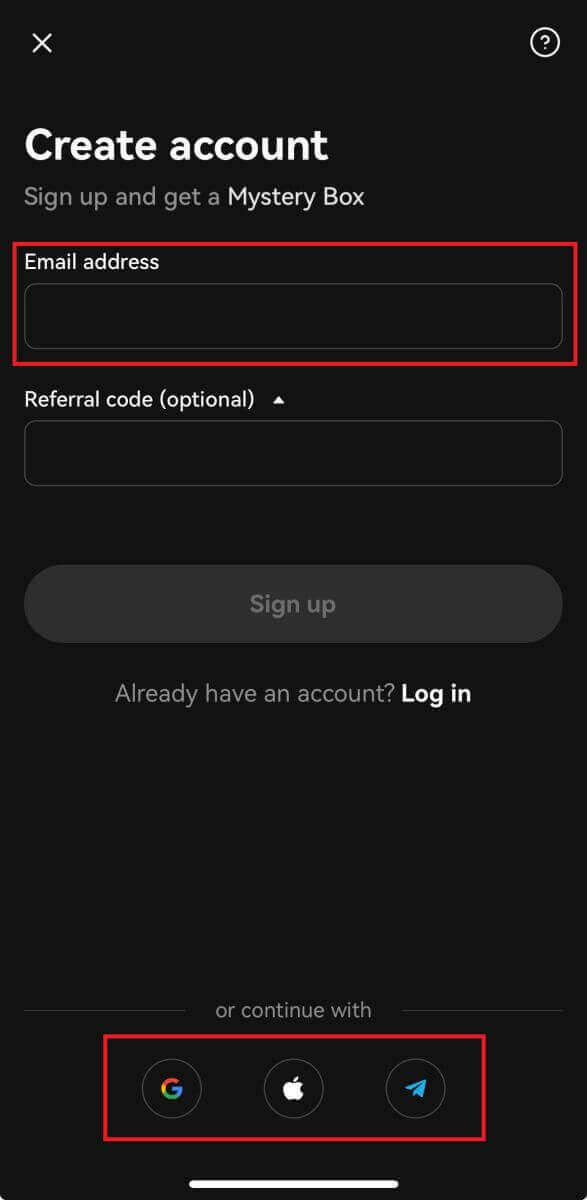
Cláraigh le do chuntas ríomhphoist:
4. Cuir isteach do Ríomhphost agus ansin cliceáil ar [Cláraigh]. 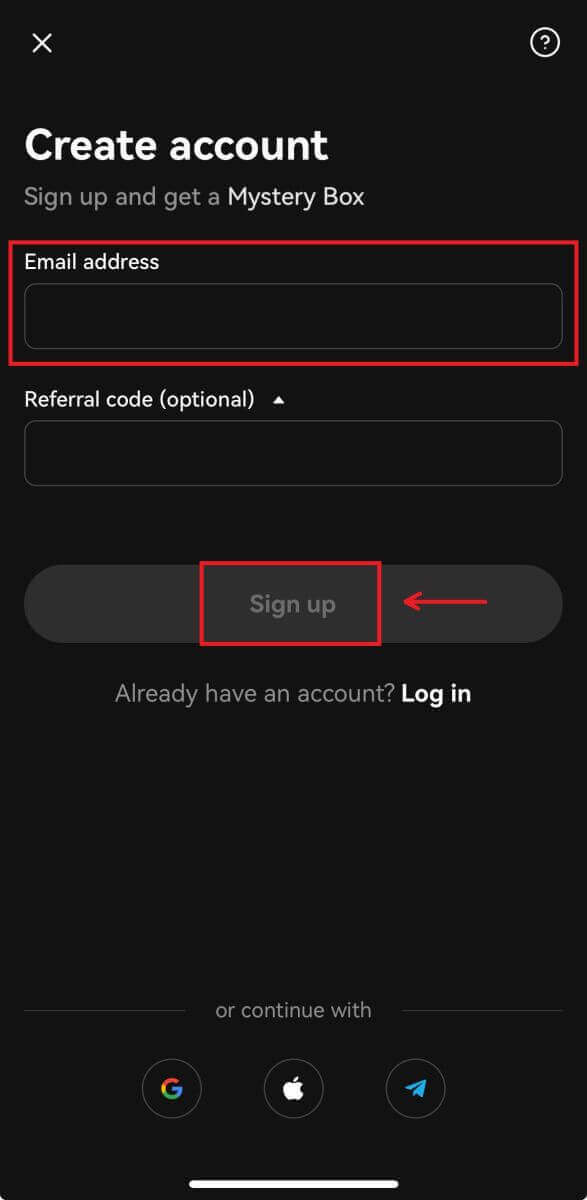
5. Cuir isteach an cód a seoladh chuig do r-phost, ansin cliceáil [Ar Aghaidh]. 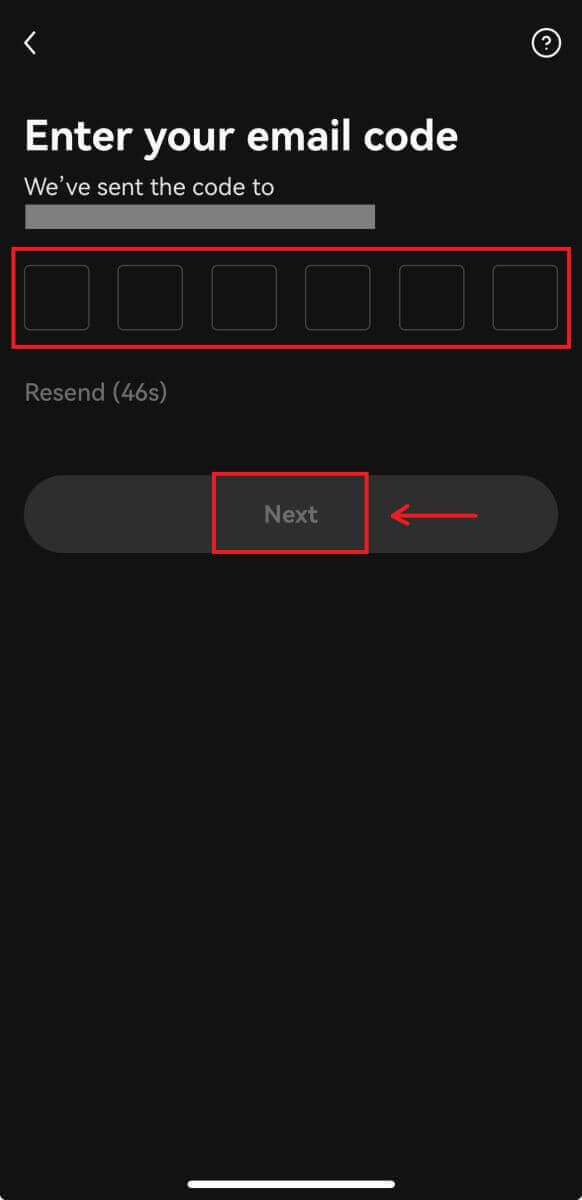
6. Cuir isteach d’uimhir ghutháin phóca, cliceáil [Fíoraigh anois]. Ansin cuir an cód isteach agus cliceáil [Ar Aghaidh]. 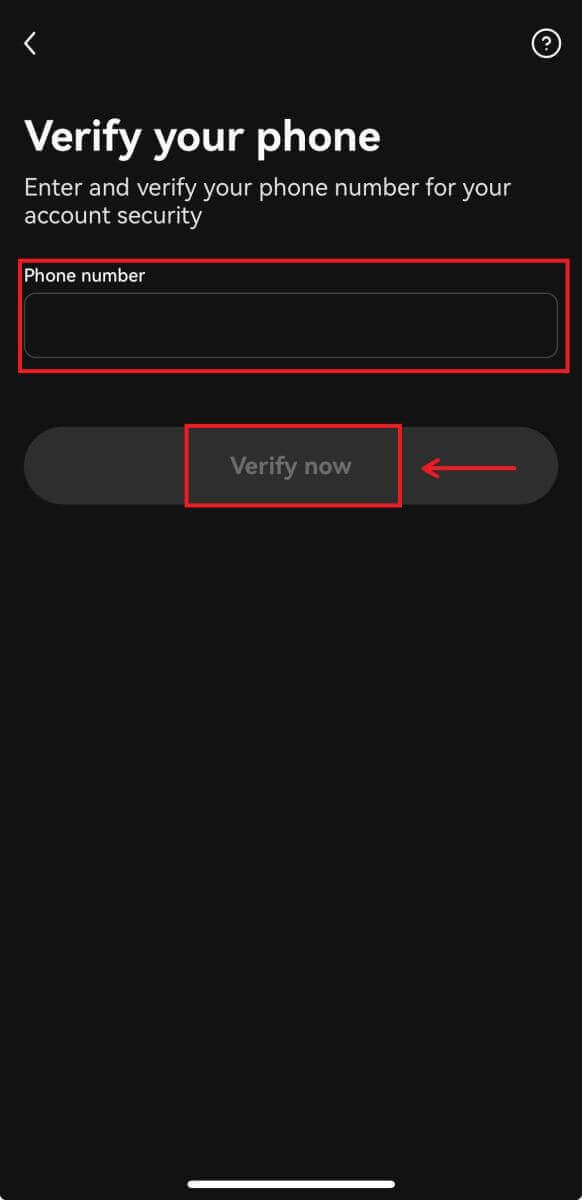
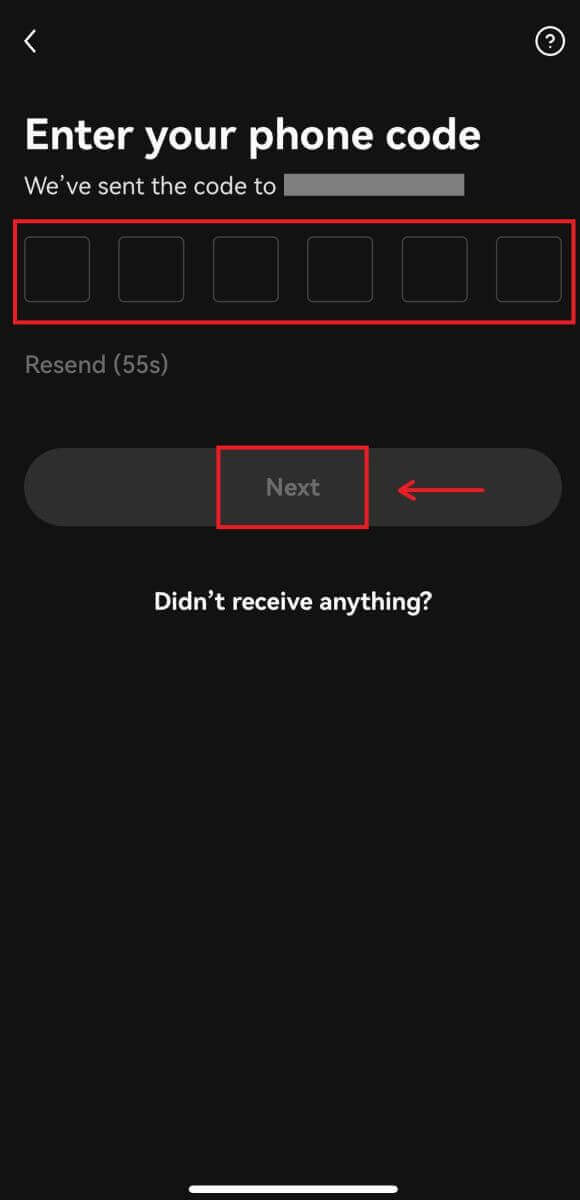
7. Roghnaigh do thír chónaithe, cuir tic leis chun na téarmaí agus an tseirbhís a aontú, ansin cliceáil [Ar Aghaidh] agus [Deimhnigh]. 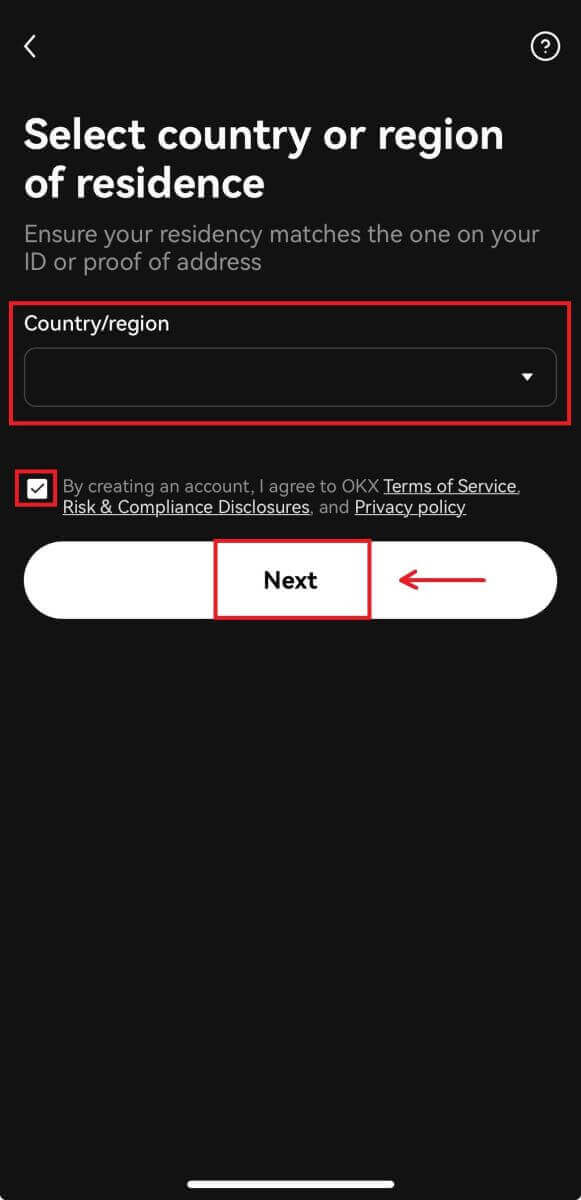
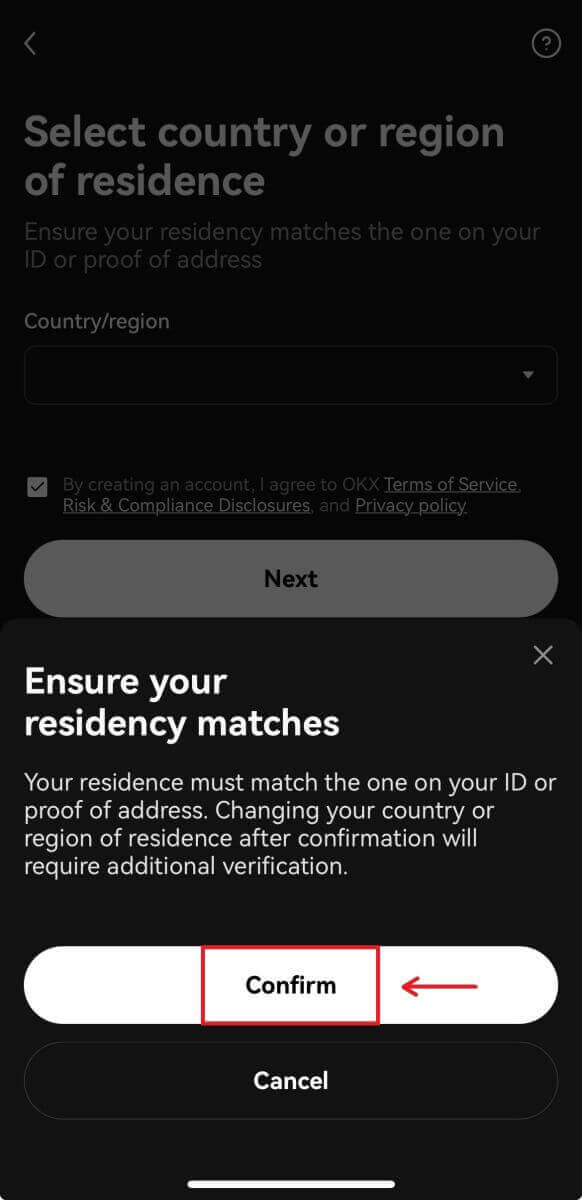
8. Roghnaigh do phasfhocal. Ansin cliceáil [Ar Aghaidh]. 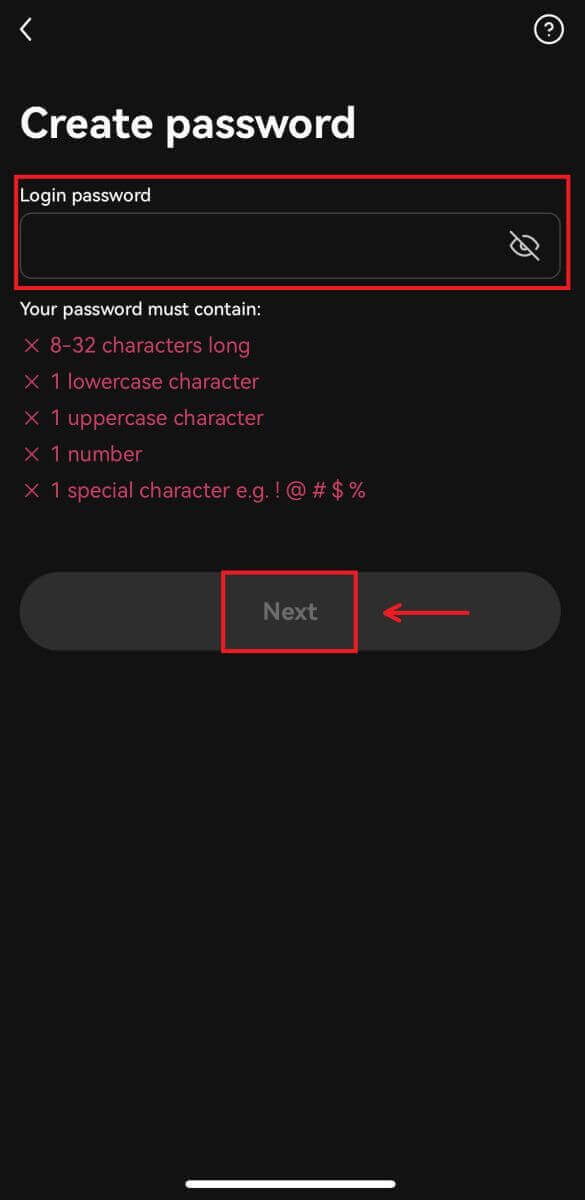
9. Comhghairdeachas! D'éirigh leat cuntas OKX a chruthú. 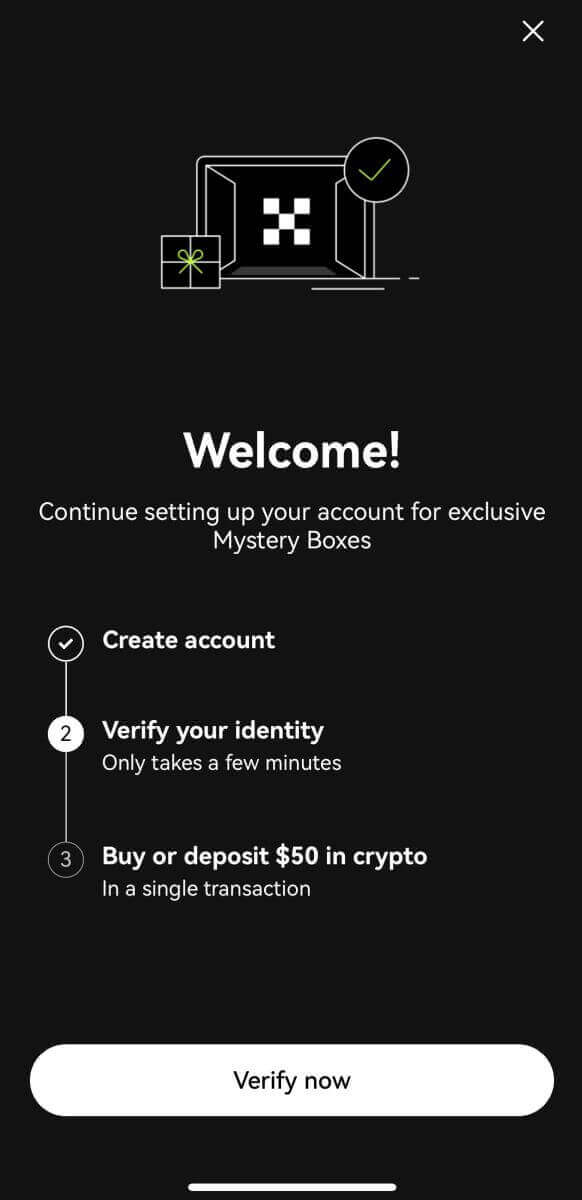
Cláraigh le do Chuntas Google:
4. Roghnaigh [Google]. Tabharfar leid duit síniú isteach ar OKX trí do Chuntas Google a úsáid. Is féidir leat do chuntais reatha a úsáid nó ceann eile a úsáid. Cliceáil [Lean ar aghaidh] chun an cuntas a roghnaigh tú a dhearbhú. 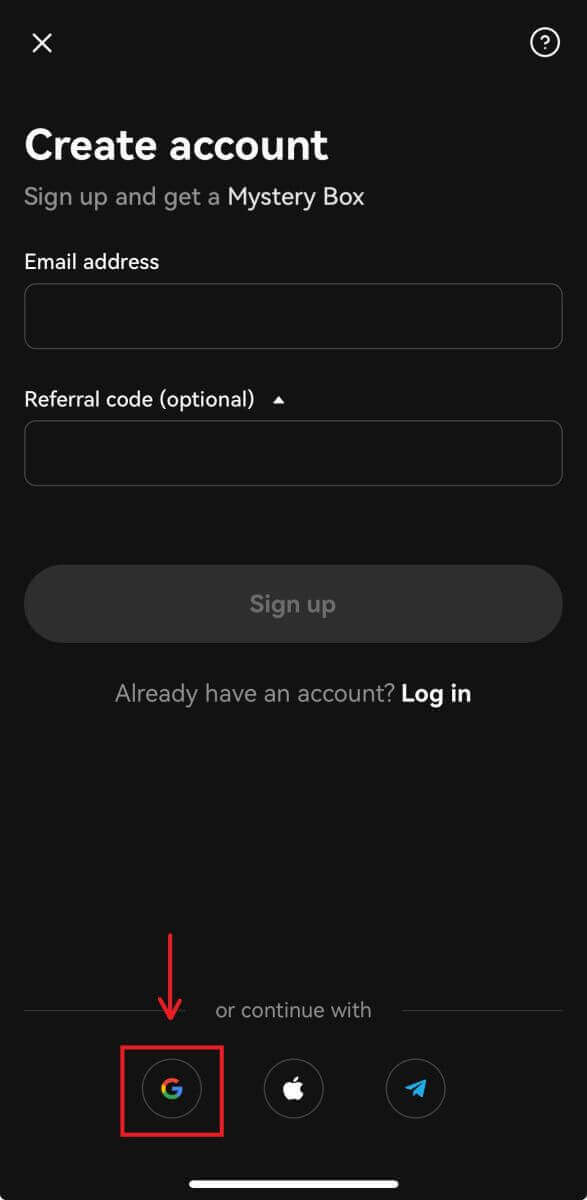
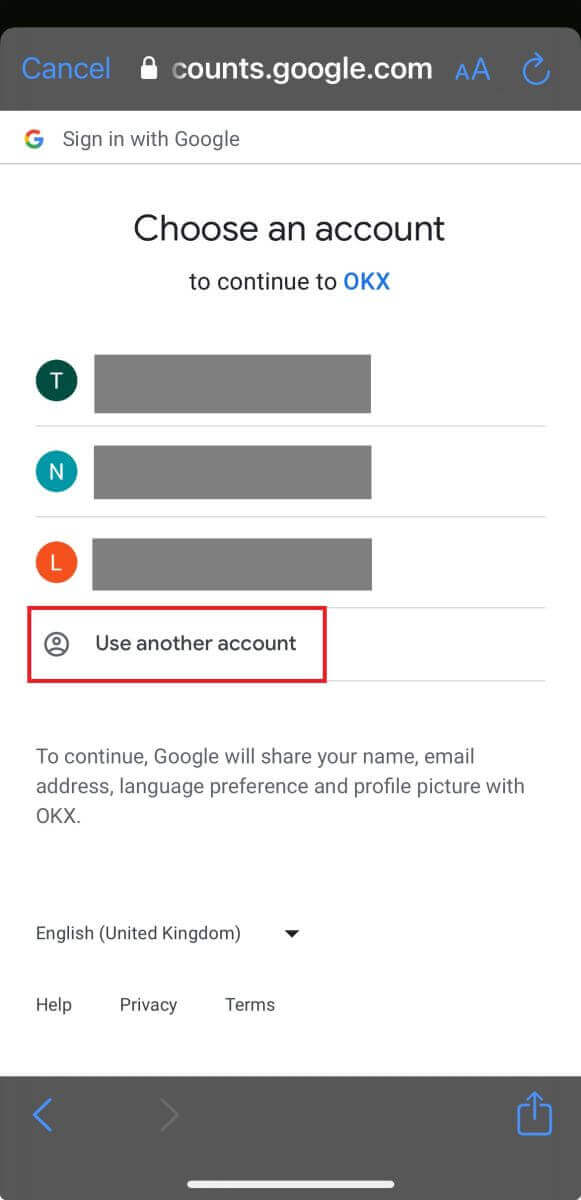
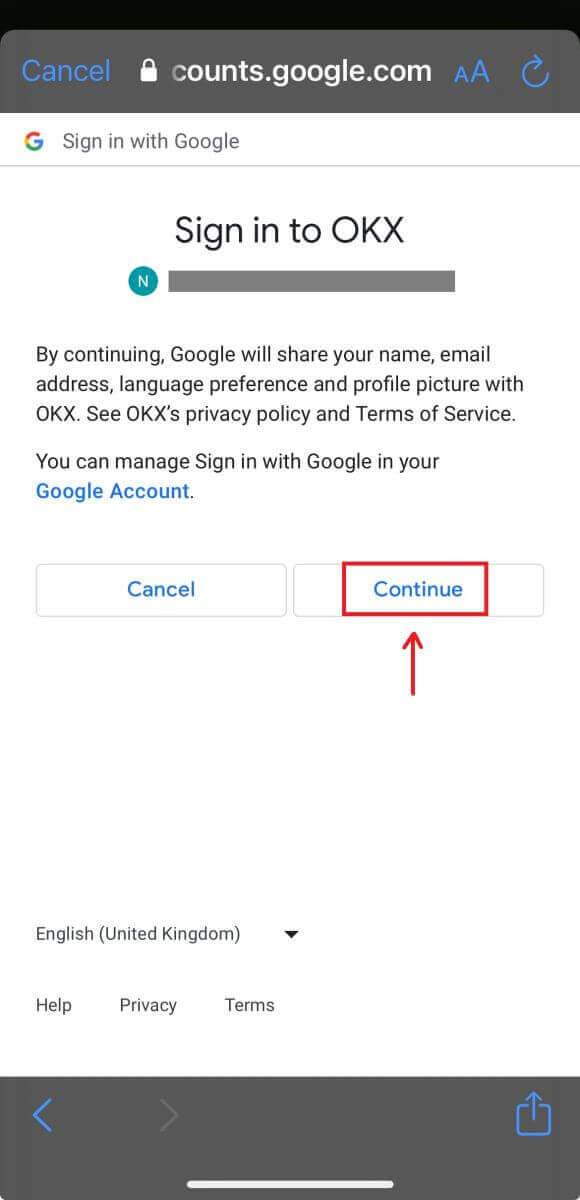
5. Roghnaigh do thír chónaithe agus tá cuntas OKX cruthaithe agat go rathúil. 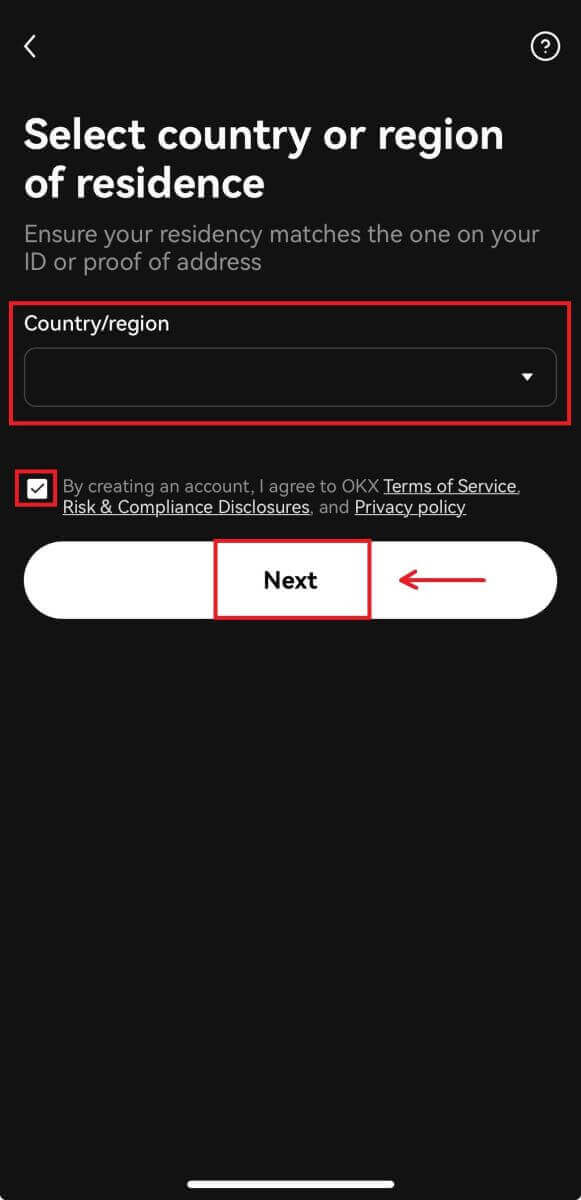
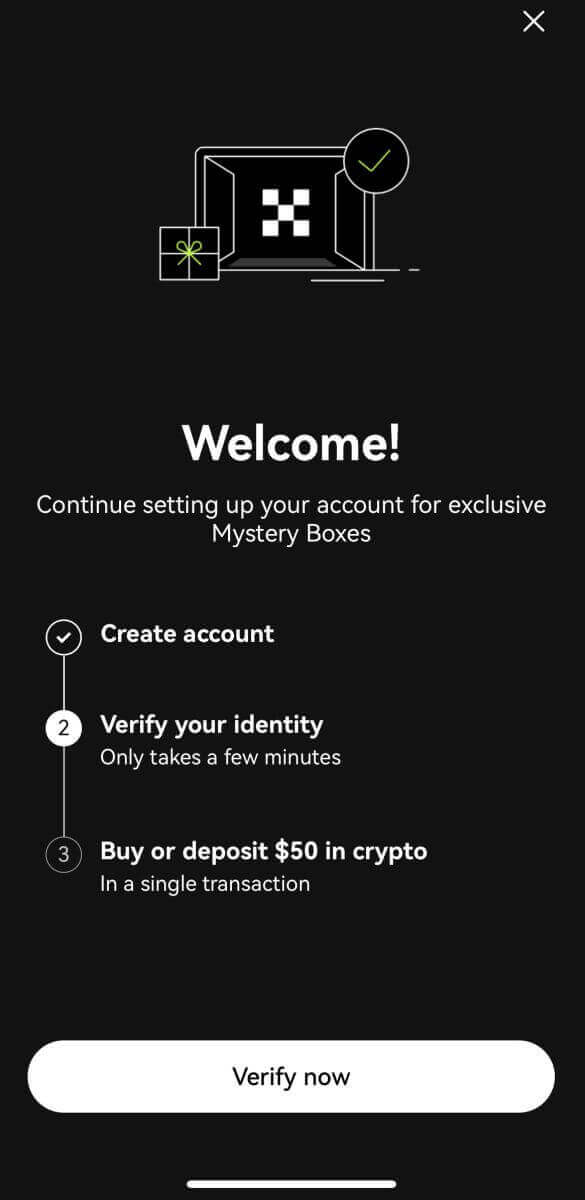
Cláraigh le do chuntas Apple:
4. Roghnaigh [Apple]. Tabharfar leid duit síniú isteach in OKX ag baint úsáide as do chuntas Apple. Tapáil [Lean ar aghaidh]. 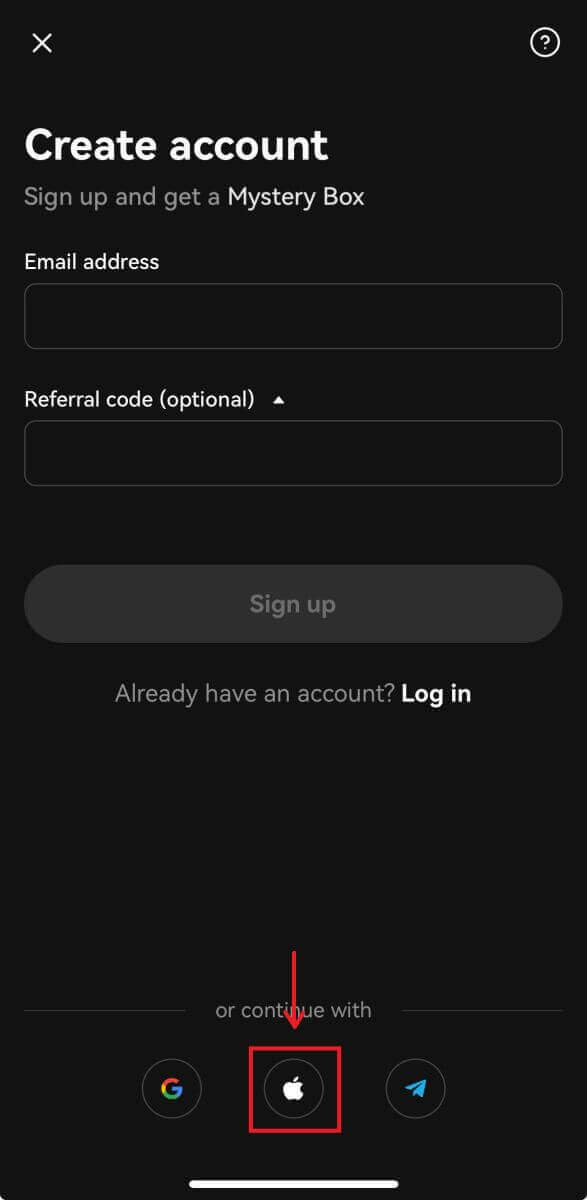
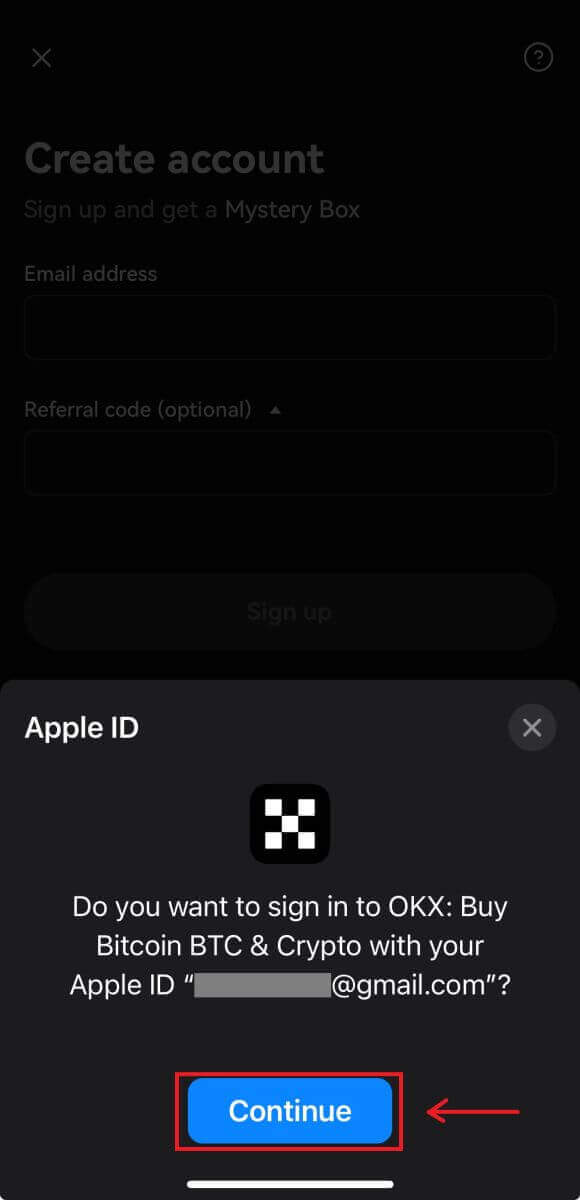
5. Roghnaigh do thír chónaithe agus d'éirigh leat cuntas OKX a chruthú. 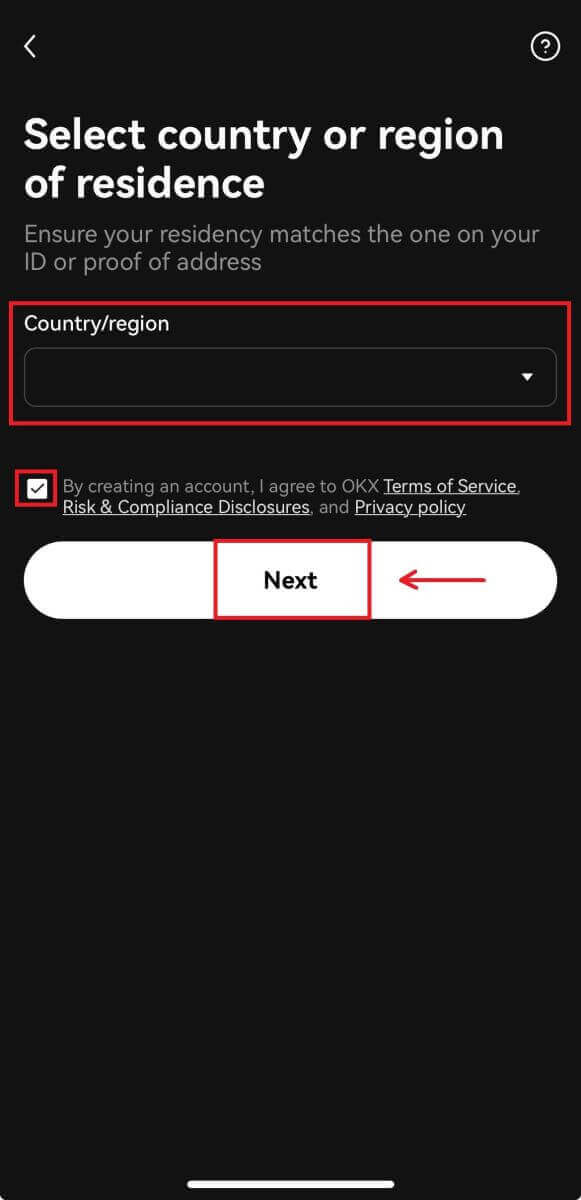
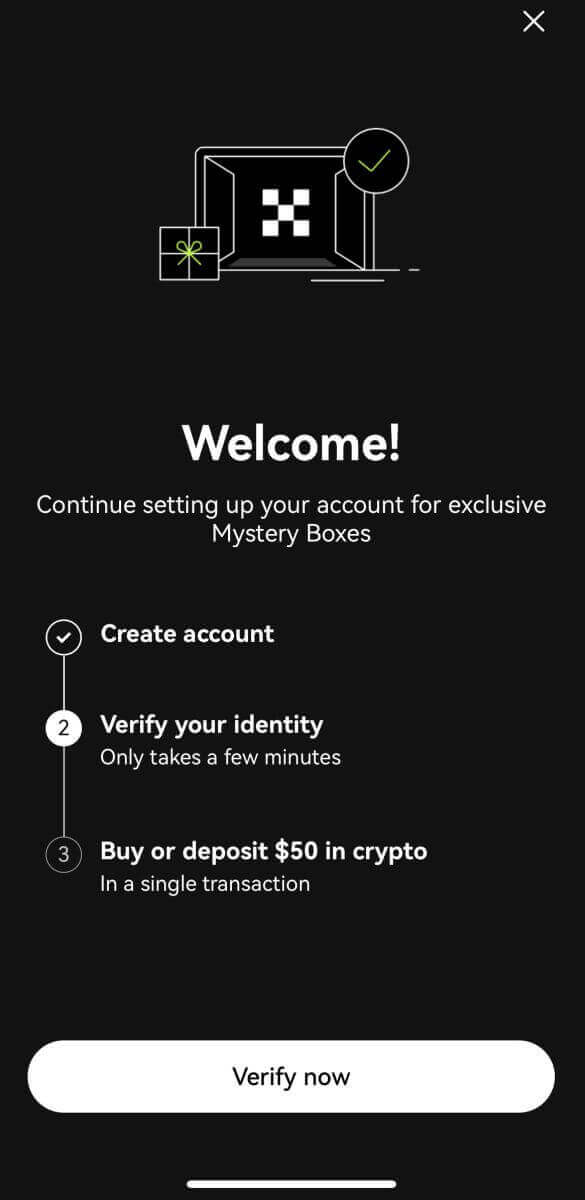
Cláraigh le do Telegram:
4. Roghnaigh [Teileagram] agus cliceáil [Ar aghaidh]. 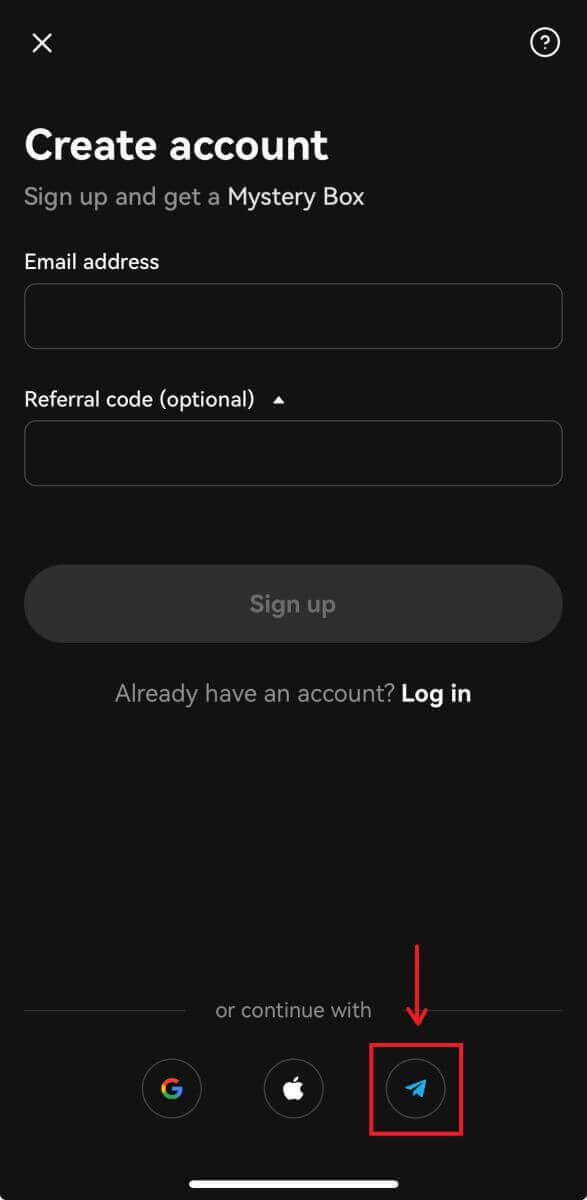
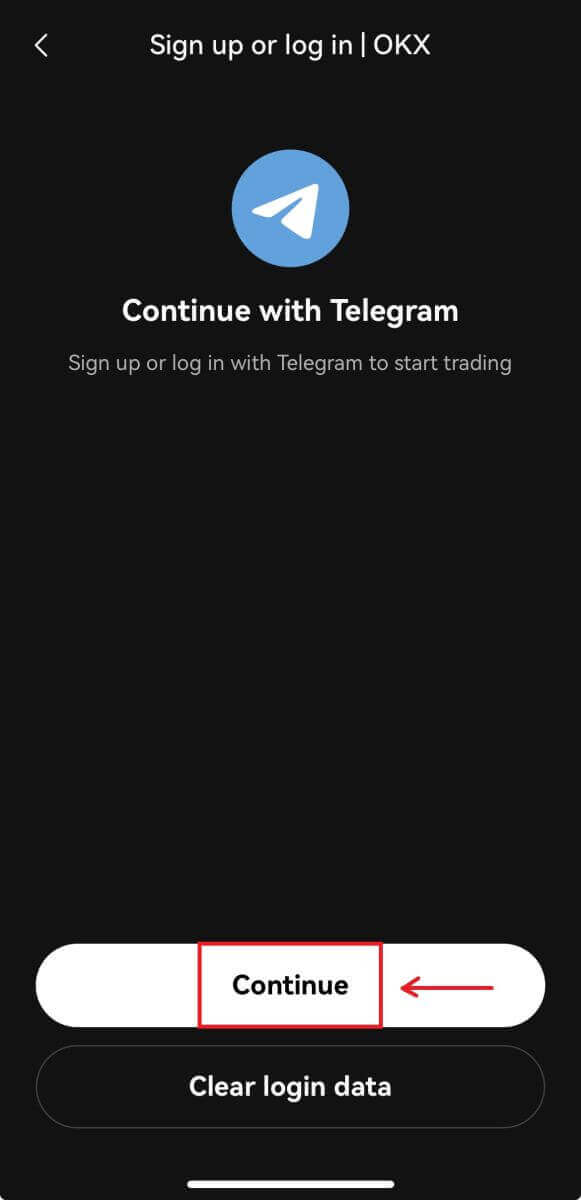
5. Cuir isteach d'uimhir theileafóin agus cliceáil [Ar Aghaidh], ansin seiceáil an deimhniú ar do app Telegram. 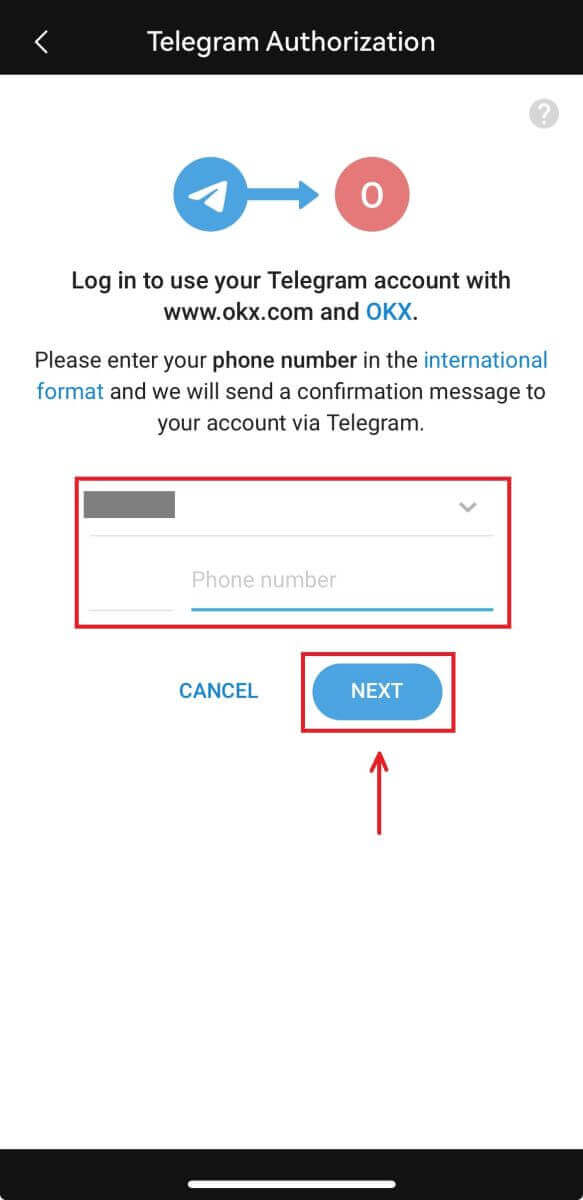

6. Roghnaigh do thír chónaithe agus d'éirigh leat cuntas OKX a chruthú. 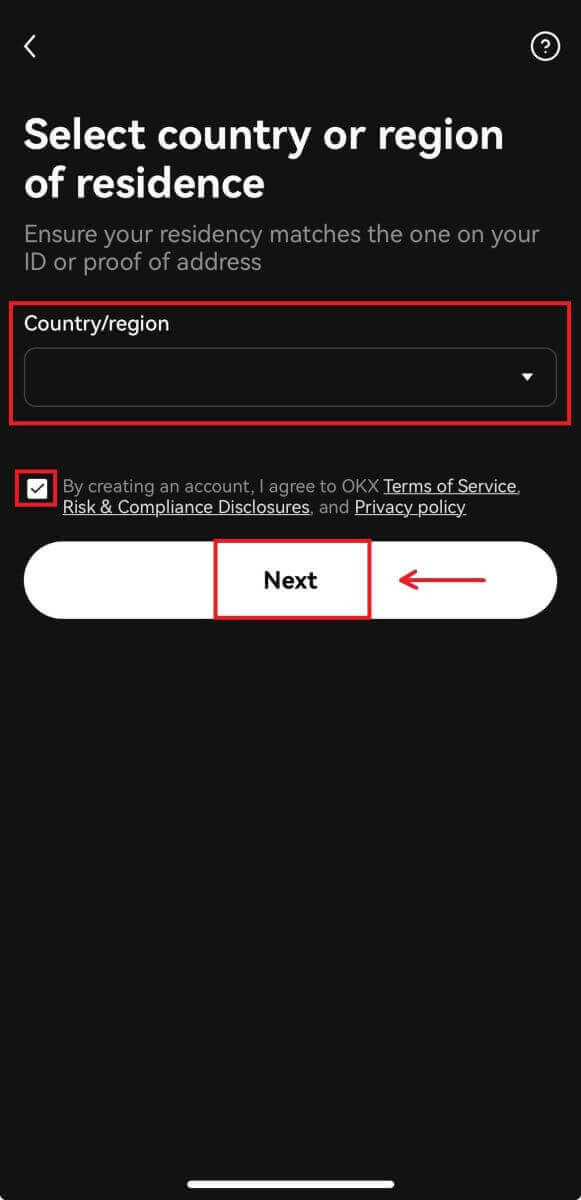
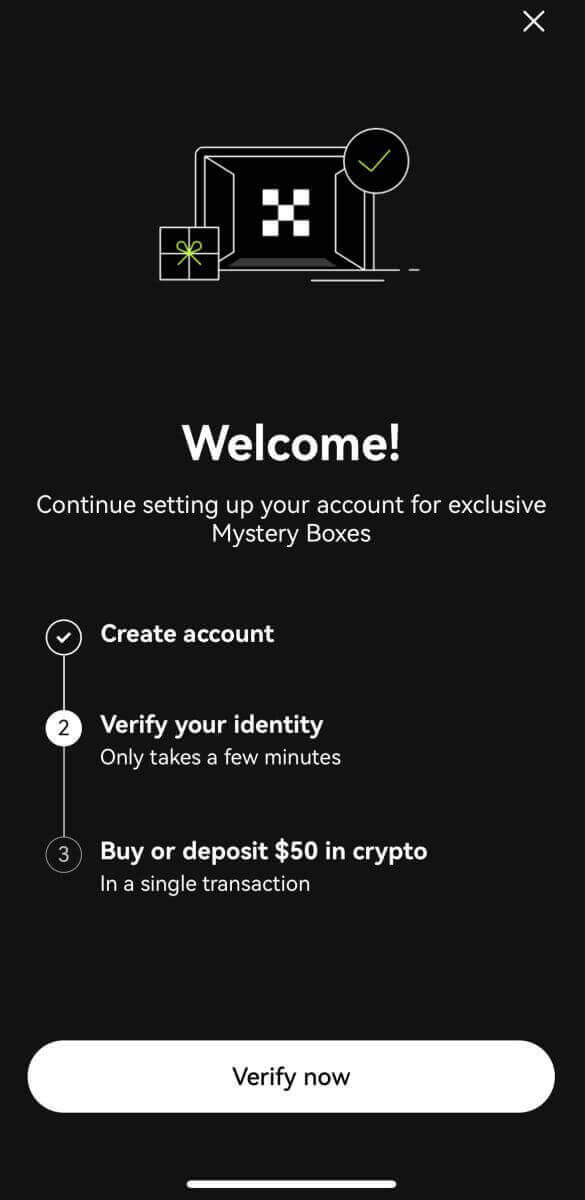
Ceisteanna Coitianta (FAQ)
Níl mo chóid SMS ag obair ar OKX
Bain triail as na réitigh seo ar dtús le seiceáil an féidir leat cóid a oibriú arís:
-
Uathoibríoch am do ghuthán póca. Is féidir leat é a dhéanamh i socruithe ginearálta do ghléis:
- Android: Socruithe Bainistíocht Ghinearálta Dáta agus am Dáta agus am uathoibríoch
- iOS: Socruithe Ginearálta Dáta agus Am Socraigh go huathoibríoch
- Sioncronaigh do ghuthán póca agus amanna deisce
- Glan taisce app soghluaiste OKX nó taisce brabhsálaí deisce agus fianáin
- Bain triail as cóid a chur isteach ar ardáin éagsúla: suíomh Gréasáin OKX sa bhrabhsálaí deisce, suíomh Gréasáin OKX sa bhrabhsálaí soghluaiste, aip deisce OKX, nó aip soghluaiste OKX
Conas a athraím m'uimhir theileafóin?
Ar an app
- Oscail an app OKX, téigh go dtí Ionad Úsáideora, agus roghnaigh Próifíl
- Roghnaigh Ionad Úsáideora ag an gcúinne uachtarach ar chlé
- Aimsigh Slándáil agus roghnaigh Ionad Slándála roimh roghnú Fón
- Roghnaigh Athraigh uimhir theileafóin agus cuir isteach d'uimhir theileafóin sa réimse Uimhir theileafóin Nua
- Roghnaigh Seol cód sa dá an cód SMS a seoladh chuig uimhir theileafóin nua agus SMS cód a seoladh chuig réimsí uimhir theileafóin reatha. Seolfaimid cód fíorúcháin 6 dhigit chuig d'uimhreacha gutháin nua agus reatha araon. Cuir isteach an cód dá réir
- Cuir isteach an cód fíordheimhnithe dhá-fhachtóir (2FA) chun leanúint ar aghaidh (más ann dó)
- Gheobhaidh tú deimhniú ríomhphoist/SMS nuair a athraítear d'uimhir theileafóin go rathúil
Ar an ngréasán
- Téigh go Próifíl agus roghnaigh Slándáil
- Aimsigh fíorú Fón agus roghnaigh Athraigh uimhir theileafóin
- Roghnaigh an cód tíre agus cuir isteach d'uimhir theileafóin sa réimse Uimhir theileafóin Nua
- Roghnaigh Seol cód sna réimsí Fíorú SMS fón Nua agus Fíorú SMS fón Reatha araon. Seolfaimid cód fíorúcháin 6 dhigit chuig d'uimhreacha gutháin nua agus reatha araon. Cuir isteach an cód dá réir
- Cuir isteach an cód fíordheimhnithe dhá-fhachtóir (2FA) chun leanúint ar aghaidh (más ann dó)
- Gheobhaidh tú deimhniú ríomhphoist/SMS nuair a athraítear d'uimhir theileafóin go rathúil
Cad is fochuntas ann?
Is cuntas tánaisteach é fo-chuntas atá nasctha le do chuntas OKX. Is féidir leat fo-chuntais iolracha a chruthú chun do straitéisí trádála a éagsúlú agus rioscaí a laghdú. Is féidir fochuntais a úsáid le haghaidh spotghiaráil, spotghiaráil, trádáil chonartha, agus taiscí le haghaidh fochuntais chaighdeánacha, ach ní cheadaítear aistarraingtí. Seo thíos na céimeanna chun fochuntas a chruthú.
1. Oscail suíomh Gréasáin OKX agus logáil isteach i do chuntas, téigh go dtí [Próifíl] agus roghnaigh [Fo-chuntais]. 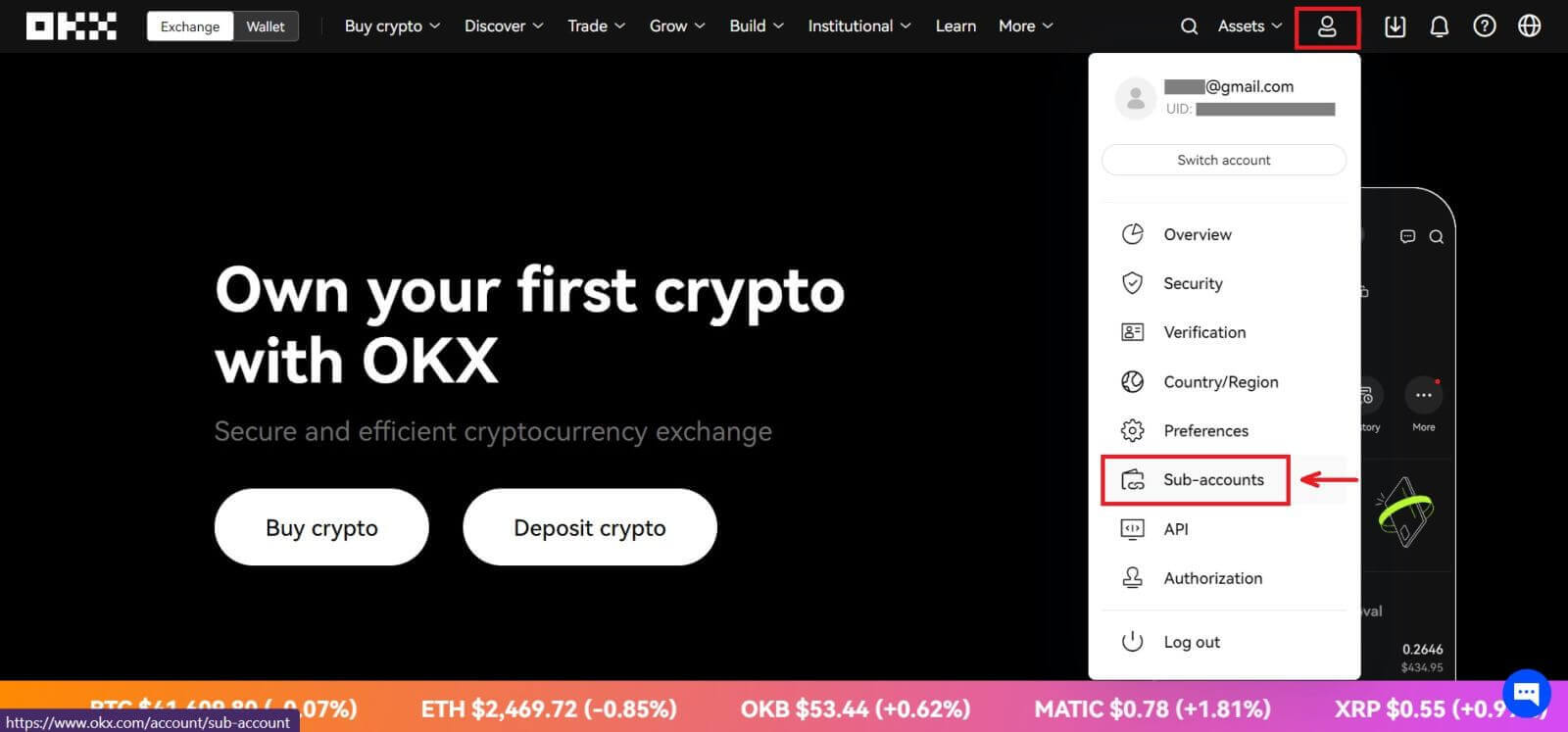 2. Roghnaigh [Cruthaigh fo-chuntas].
2. Roghnaigh [Cruthaigh fo-chuntas]. 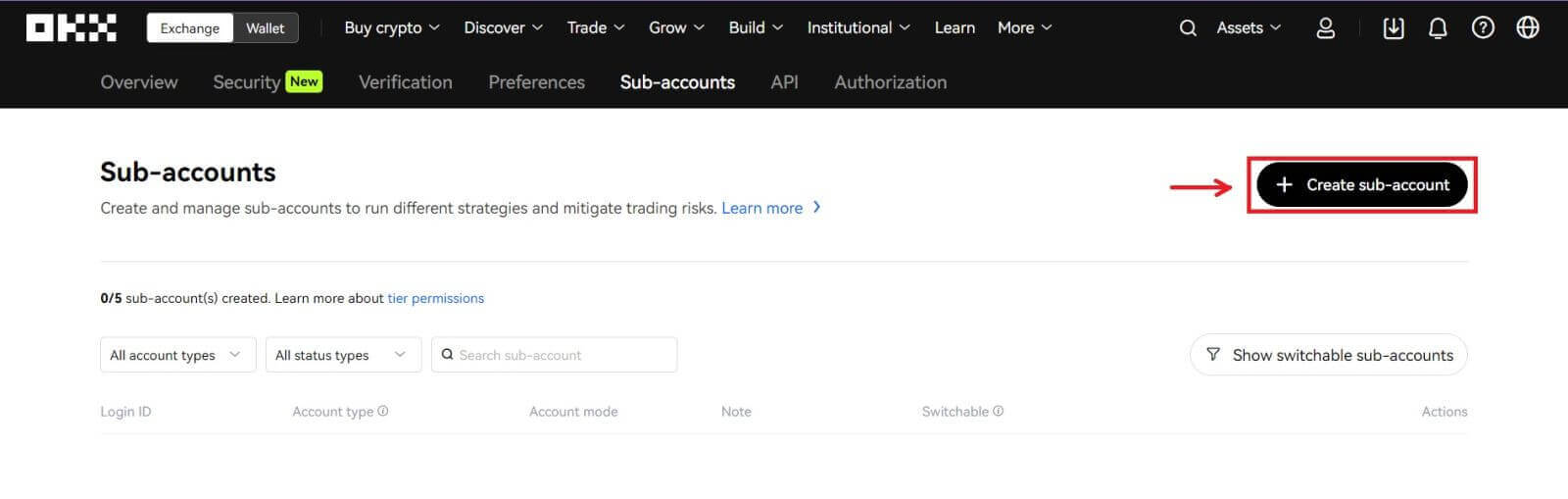 3. Líon isteach "Login ID", "Pasfhocal" agus roghnaigh "Cineál cuntais"
3. Líon isteach "Login ID", "Pasfhocal" agus roghnaigh "Cineál cuntais"
- Fo-chuntas caighdeánach : is féidir leat socruithe Trádála a dhéanamh agus Éarlaisí a chumasú don fho-chuntas seo
- Fo-chuntas trádála bainistithe : tá tú in ann socruithe Trádála a dhéanamh
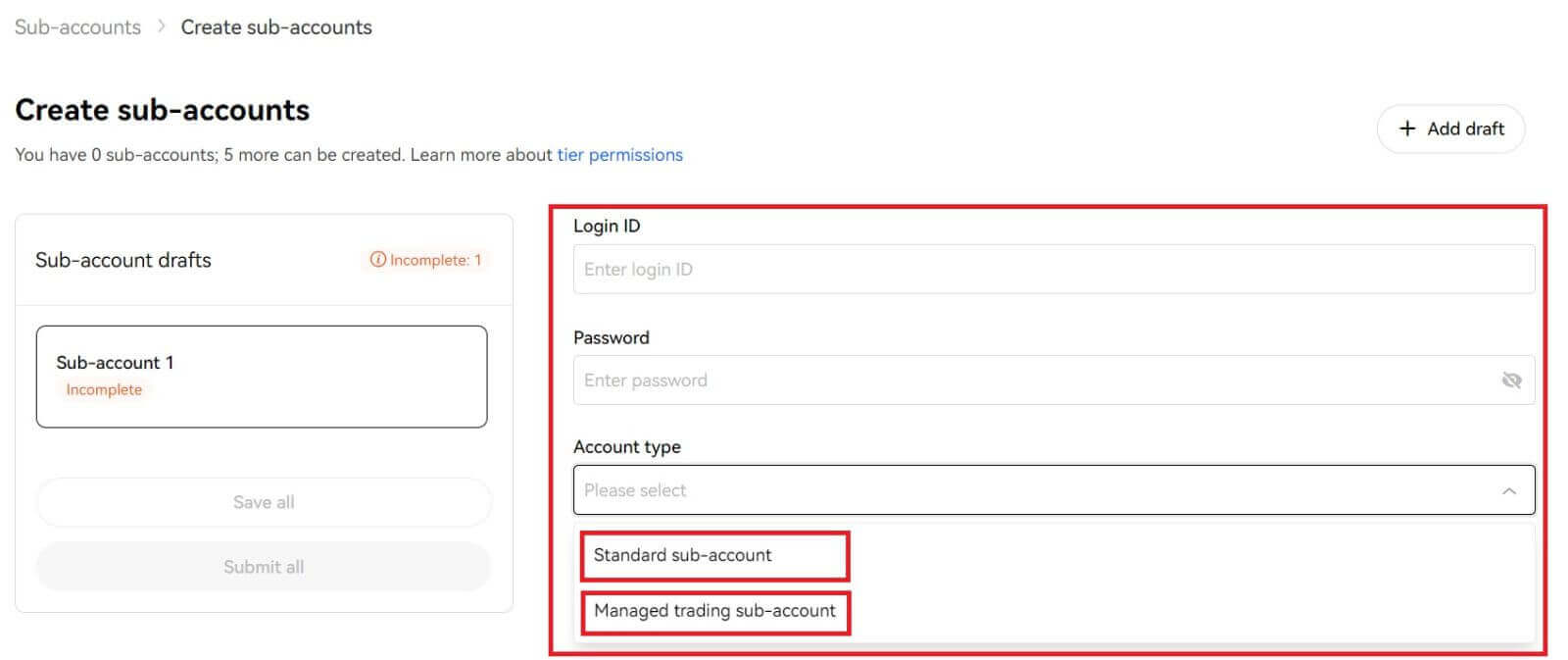
4. Roghnaigh [Cuir isteach gach] tar éis an fhaisnéis a dhearbhú. 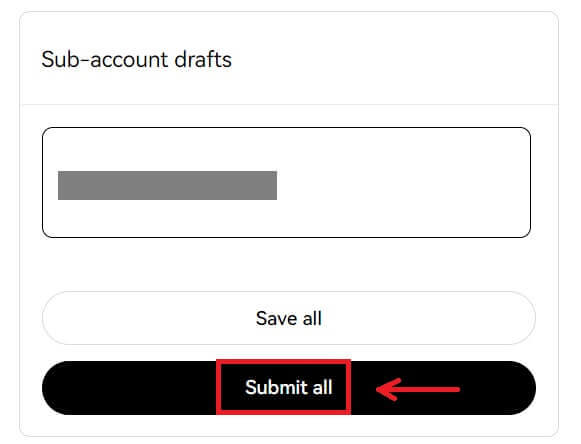
Nóta:
- Gheobhaidh fo-chuntais mar oidhreacht ag leibhéal sraithe an phríomhchuntais ag an am céanna cruthaithe agus déanfar é a nuashonrú go laethúil de réir do phríomhchuntais.
- Is féidir le húsáideoirí ginearálta (Lv1 - Lv5) uasmhéid de 5 fhochuntas a chruthú; d'úsáideoirí leibhéil eile, is féidir leat do cheadanna sraithe a fheiceáil.
- Ní féidir fo-chuntais a chruthú ach ar an ngréasán.